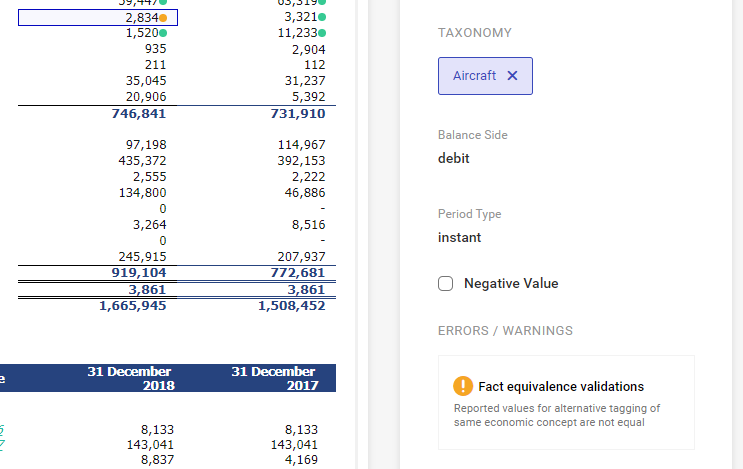Einleitung
Die Emittenten, deren Wertpapiere auf regulierten Märkten innerhalb der Europäischen Union gehandelt werden, sind verpflichtet, Jahresabschlüsse für die nach dem 1. Januar 2020 beginnenden Geschäftsjahre in dem einheitlichem europäischen Berichtsformat (ESEF) anzufertigen.
Die Berichterstattung muss nach den bestimmten technischen Vorgaben erfolgen, d.h. nach der Spezifikation für ein einheitliches elektronisches Berichtsformat.
Geltende Anforderungen:
- Alle Jahresabschlüsse sind durch Emittenten im XHTML-Format zu erstellen. Die Berichte können über einen üblichen Webbrowser geöffnet und angezeigt werden;
- Konzernabschlüsse, die nach MSSF erstellt werden und Bestandteile der konsolidierten Jahresabschlüsse sind, werden mit XBRL-Auszeichnungen (Extensible Business Reporting Language) versehen;
- Die XBRL-Auszeichnungen sollen in XHTML-Dokumenten unter Anwendung der Inline XBRL-Spezifikationen eingebettet werden. Inline XBRL dient einer eindeutigen Identifizierung der Berichtselemente, indem jedes einzelne Element des Berichts auf ein Glossar, sog. Taxonomie, referenziert wird;
- Die Auszeichnungssprache basiert auf XML und verwandten Technologien, u.a. XLink und dadurch mit keiner Hardware- oder Softwareplattform gekoppelt ist;
- die anzuwendende Taxonomie ist auf der von der IFRS-Stiftung entwickelten IFRS-Taxonomie aufgebaut;
- Seit 1. Januar 2020 sind grundlegende Bestandteile eines Finanzberichts, die in den gemäß IFRS erstellten Konzernabschlüssen enthalten sind (d.h. Bilanz, Darstellung von Gewinn oder Verlust und sonstigem Ergebnis, Kapitalflussrechnung, Eigenkapitalveränderungsrechnung), detailliert zu kennzeichnen. Ab 1. Januar 2022 werden Anhangangaben zum Jahresabschluss blockweise ausgezeichnet.
Was ist Comarch ESEF?
Comarch ESEF ist eine Webanwendung zur Erstellung und Anzeige der Jahresabschlüsse im XBRL/XHTML-Format durch Emittenten von Wertpapieren auf regulierten EU-Märkten. Die Anwendung bietet Funktionen zur Erstellung von Finanzberichten in Form von XHTML, d,h. als Internetseiten mit eingebetteten XBRL-Auszeichnungen.
Das Verfahren zur Erstellung eines Finanzberichts in der Anwendung umfasst folgende Etappen:
- Konfiguration; Hinzufügen von Unternehmen, Benutzern und deren Berechtigungen
- Erstellen des Finanzberichts oder Import aus docx-Datei
- Aktualisierung und Zuweisung von Tags zu den Berichtspositionen
- Ansicht des Berichts und der Taxonomie
Überprüfung und Export der XHTML-Datei werden in den kommenden Versionen ergänzt
Konfiguration
Die Kontaktperson des Kunden, der sie Anwendung erworben hat, erhält ein Administratorkonto im Rahmen der entsprechenden Organisation zugeteilt (und zugesendet). Dabei wird auch die Anzahl der zuzuweisenden Benutzer festgelegt. Aus Sicherheitsgründen wird der Kunde in der Anwendung nicht registriert.
Anmelden
Anmeldebildschirm
Die Ansicht des Anmeldebildschirms wird nachfolgend abgebildet:
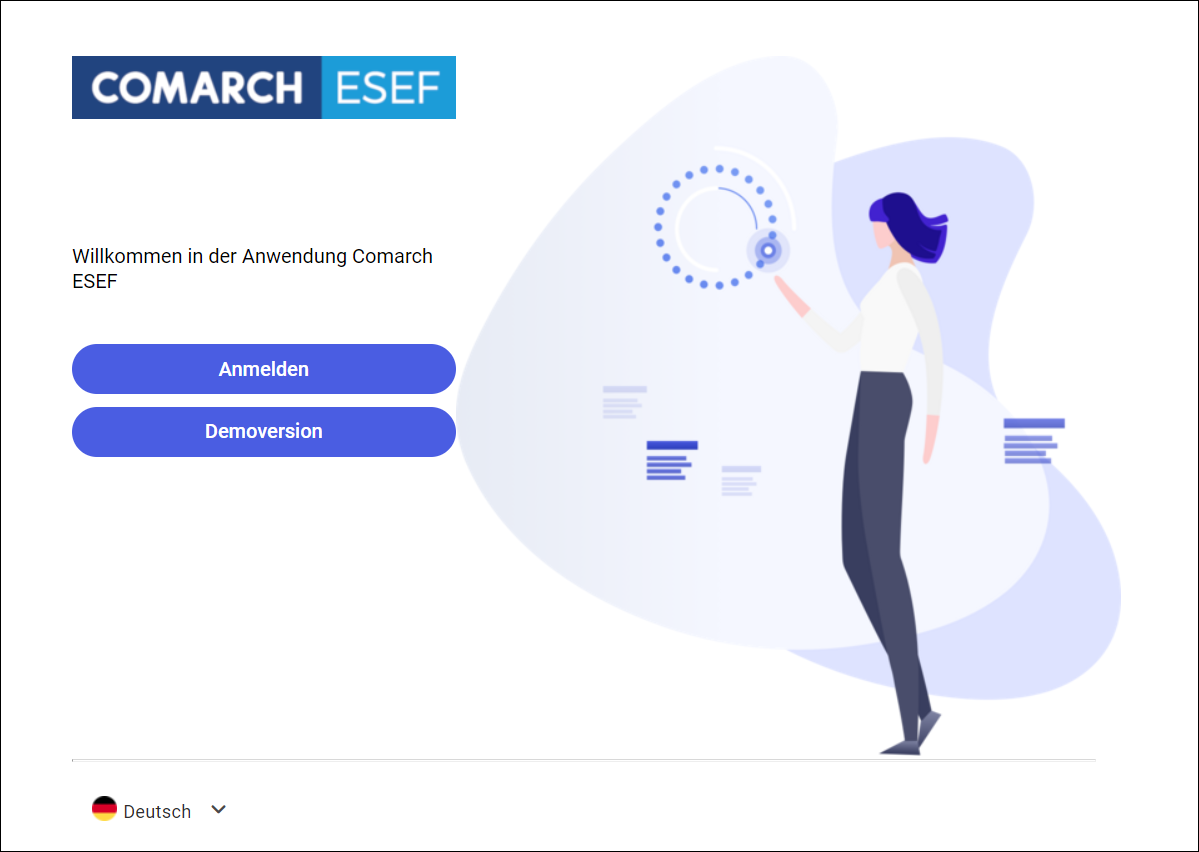
Sprachauswahl
Vor dem Anmelden wird die gewünschte Anzeigesprache gewählt. Comarch ESEF bietet folgende Sprachversionen:
- Polnisch
- Deutsch
- Englisch
- Französisch
- Spanisch
- Italienisch
Dropdown-Liste mit verfügbaren Sprachen:
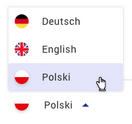
Die ausgewählte Sprache wird nach der Anmeldung im System übernommen.
Anmeldedaten
Dem Benutzer steht es frei, die Anwendung in der Demoversion auszuführen oder sich bei seiner Organisation anzumelden.
Wie bereits erwähnt, ist keine Registrierung im Programm möglich. Der Benutzer mit Zugriffsrechten verfügt über ein Konto in Comarch Cloud SSO. Daher wird er beim Anmeldversuch zum Anmeldebildschirm von Comarch Cloud SSO umgeleitet:
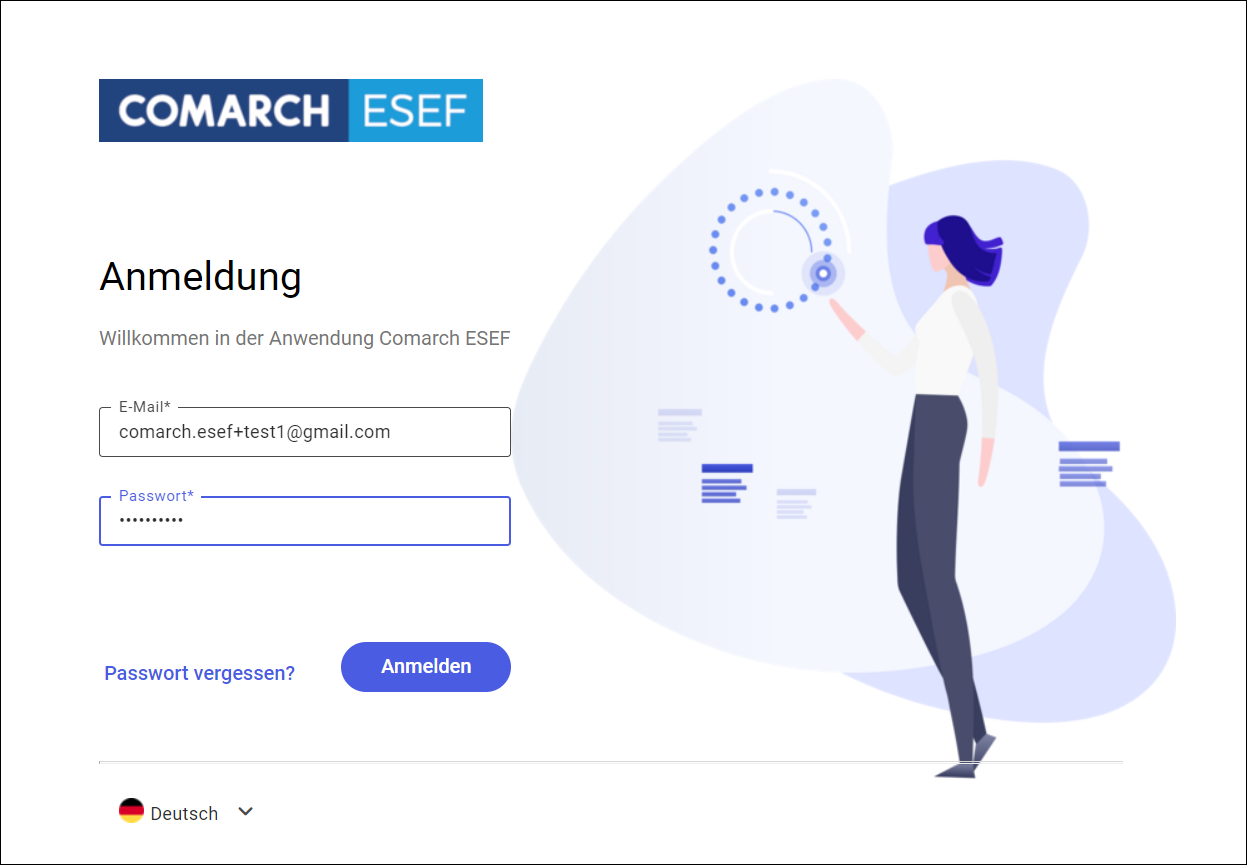
Name des Benutzers
In der oberen rechten Bildschirmecke werden Benutzername, Zugriff auf Kontoeinstellungen und Link für Support angezeigt.
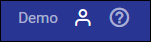
Über das Symbol sind die Aktionen zur Änderung der Einstellungen und zur Abmeldung verfügbar.
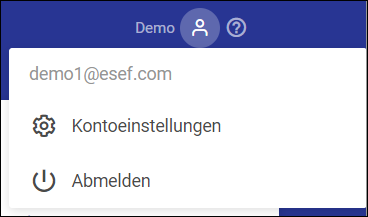
Administratorkonto und Erteilung von Berechtigungen
Der erste durch Comarch zugeordnete Benutzer wird als Administrator gekennzeichnet. Dieser Parameterwert bringt mehr Möglichkeiten zur Verwaltung von Parametern und Daten in der Anwendung mit sich. Neben den für ein einfaches Konto üblichen Fähigkeiten bietet das Administratorkonto folgende Funktionen:
- Hinzufügen und Löschen anderer Benutzer;
- Erteilen der Rechte auf einzelne Berichte für bestimmte Benutzer;
- Löschen der Jahresabschlüsse.
Liste der Finanzabschlüsse
Liste der Finanzabschlüsse des einzelnen Unternehmens
Die Liste der Jahresabschlüsse wird nach dem Einloggen verfügbar. Je nach Berechtigungen des jeweiligen Benutzers ist die Ansicht unterschiedlich. Für den Administrator wird neben der Liste mit Jahresabschlüssen auch ein zusätzlicher Administratorbereich angezeigt.
- Leere Liste der Jahresabschlüsse in der Ansicht für Benutzer ohne Administratorrechte
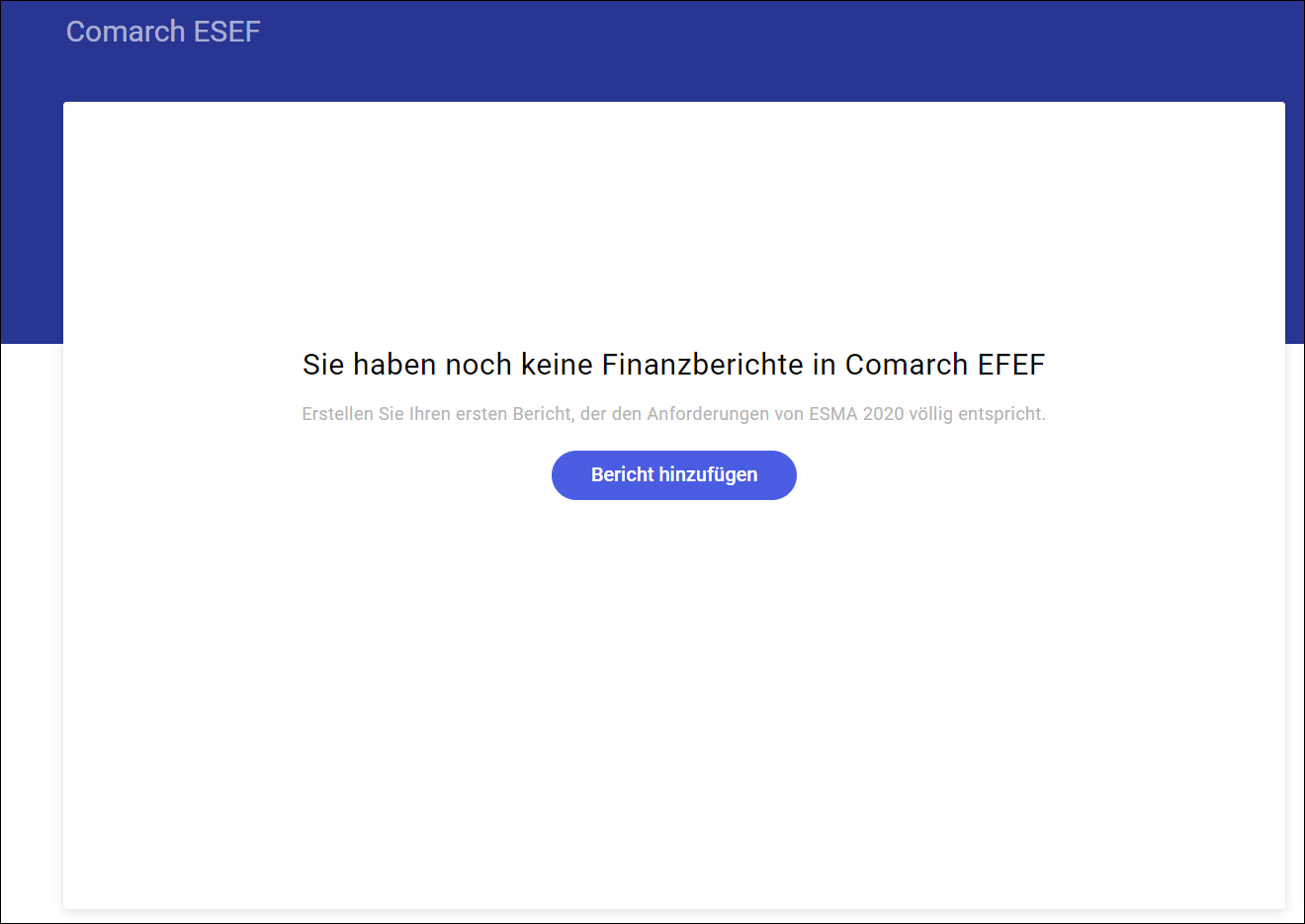
- Liste mit hinzugefügten Jahresabschlüssen
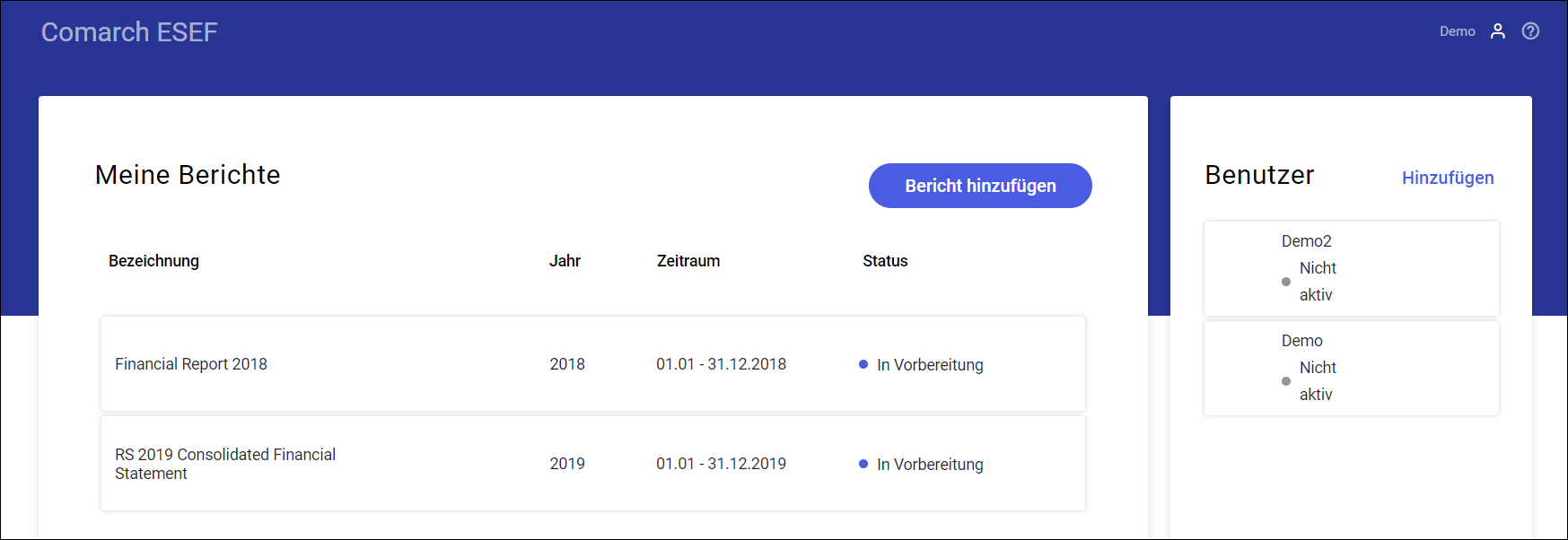
- Leerer Administratorbereich
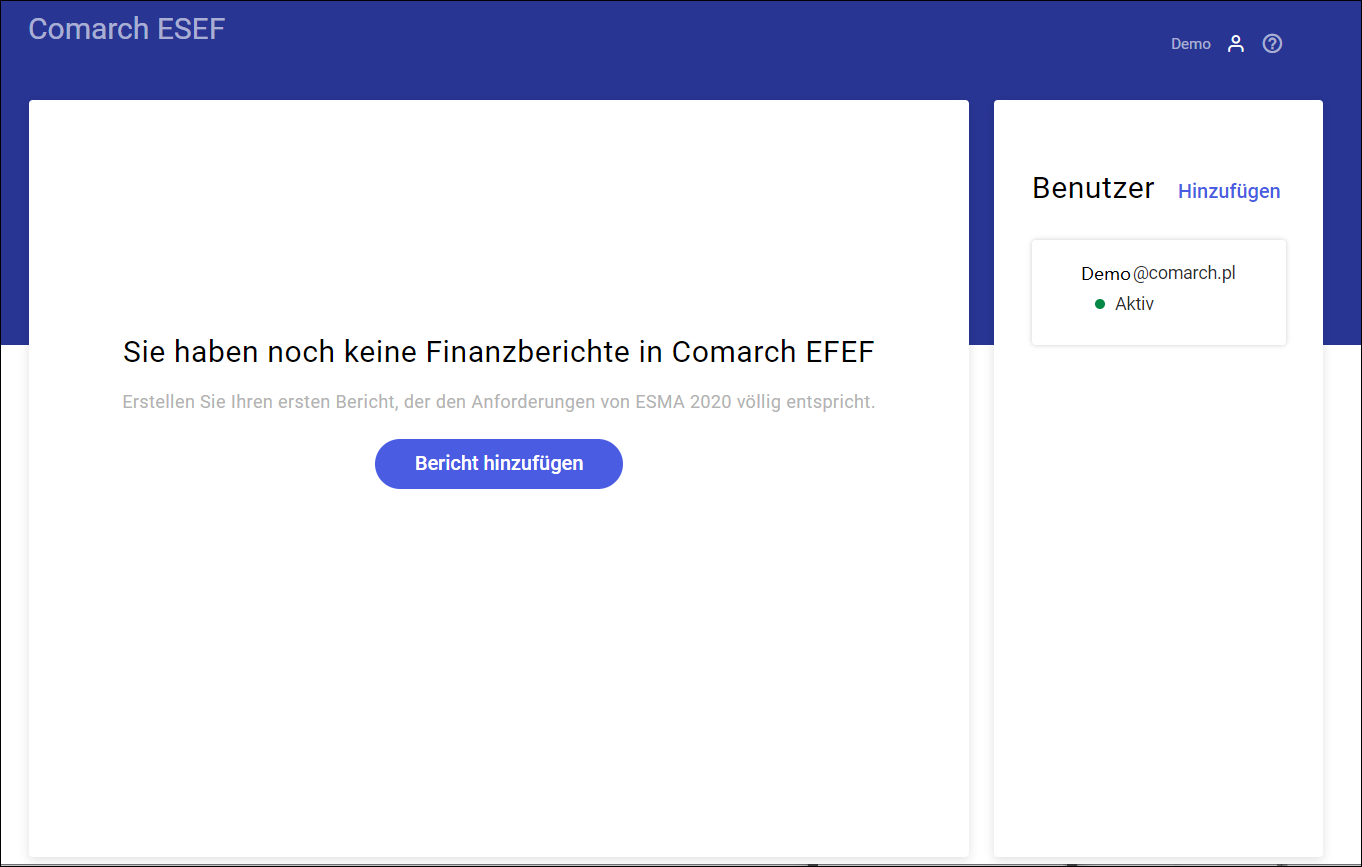
Liste der Abschlussberichte für mehrere Unternehmen
Comarch ESEF ist auch für Dienstleister geeignet, die mit der Erstellung von Jahresabschlüssen für mehrere Unternehmen mit unterschiedlichen LEI-Nummern beauftragt sind. Hierfür enthält die Liste der Abschlussberichte eine zusätzliche Spalte mit dem Namen des entsprechenden Unternehmens. Die zusätzliche Spalte wird nur dann angezeigt, wenn für einen Mandanten mehr als eine Firma hinzugefügt wird.
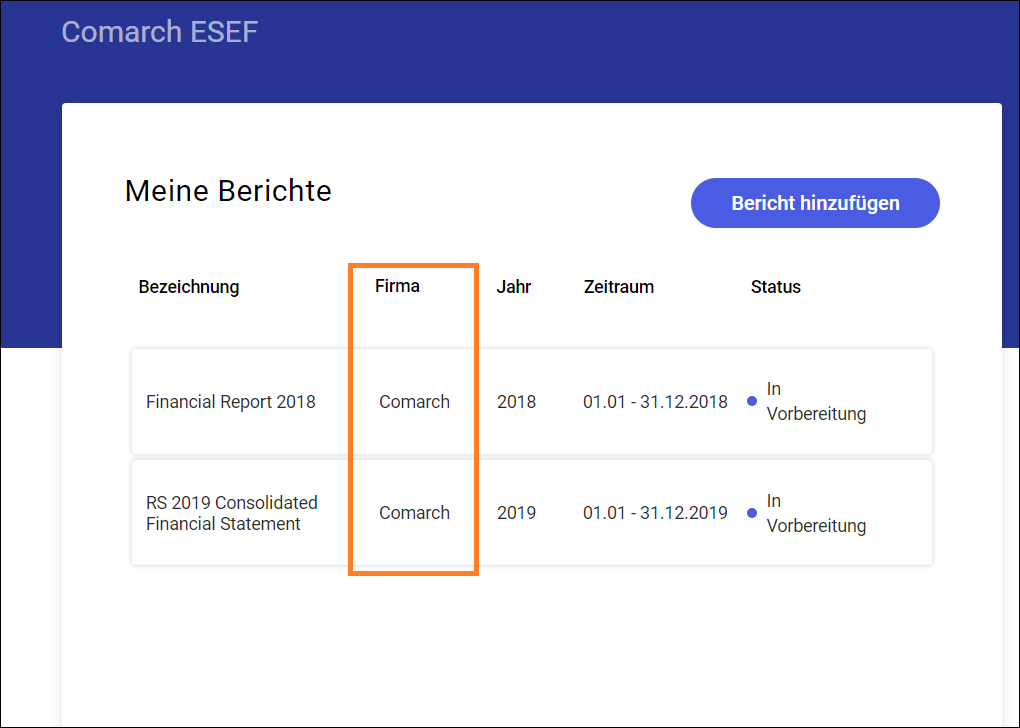
Hinzufügen eines Abschlussberichts
Um einen Abschlussbericht hinzuzufügen, wird der Berichtsassistent über die Schaltfläche Bericht hinzufügen gestartet. Der Berichtsassistent umfasst 4 Schritte.
- Schritt 1. Grundlegende Informationen – Name der Firma, Berichtsname, Sprachversion und Land der Berichterstattung. Das sind obligatorische Felder.
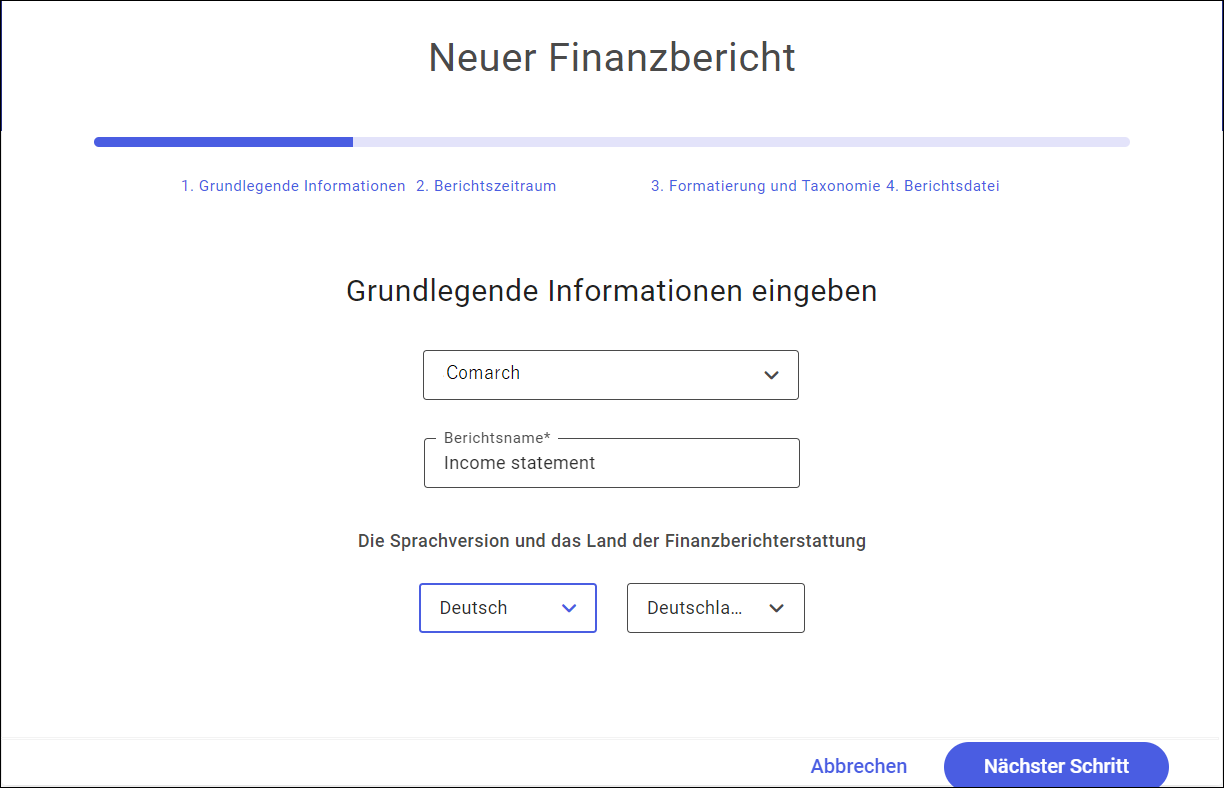
Das Feld der Sprachauswahl ist auch in der Kopfzeile der XHTML-Datei verfügbar.
Die Sprache wird entsprechend der beim Starten des Programms ausgewählten Sprachversion festgelegt.
Die Länderliste ist auf die EU-Länder begrenzt. Das Land wird entsprechend der ausgewählten Sprache voreingestellt.
Auf dieser Ebene kann der Benutzer die in der Anwendung eingestellten Werte für Sprache und Land ändern, wenn die Angaben dem zu erstellenden Finanzbericht nicht entsprechen – d.h. Sprache des Finanzberichts ist anders als die beim Starten des Programms festgelegte Anzeigesprache.
- 2. Schritt Berichtszeitraum
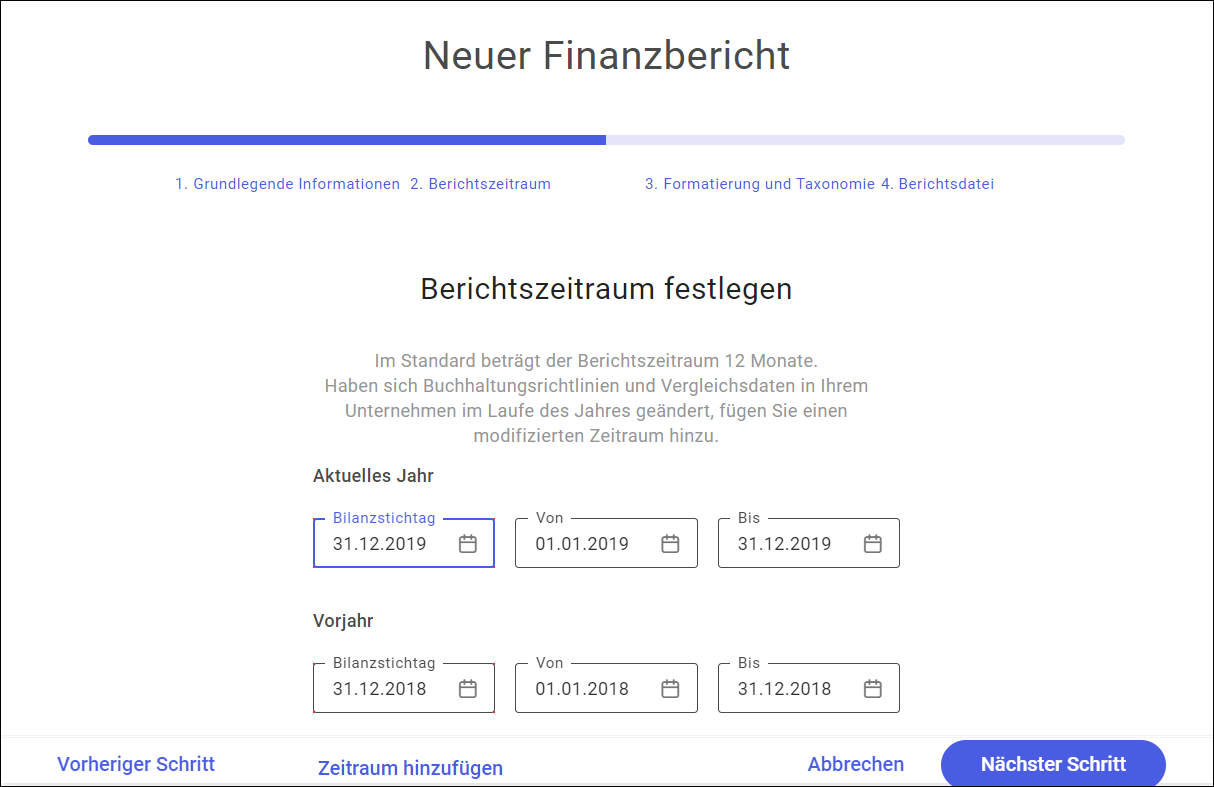
Hinzufügen des Berichtszeitraums, für den der Abschlussbericht zu erstatten ist.
Angabe des Stichtags – das Feld für die Vervollständigung der Datumsangabe wird durch Anklicken auf das Stichtagsfeld geöffnet. Nach der Festlegung des Stichtags werden die anderen Datumsangaben automatisch vervollständigt:
Aktuelles Jahr – wird standardmäßig auf 12 Monate vor dem Stichtag festgelegt. Die Angaben können aber geändert werden.
Vorjahr – wird anhand der Angabe für das Aktuelle Jahr automatisch eingestellt
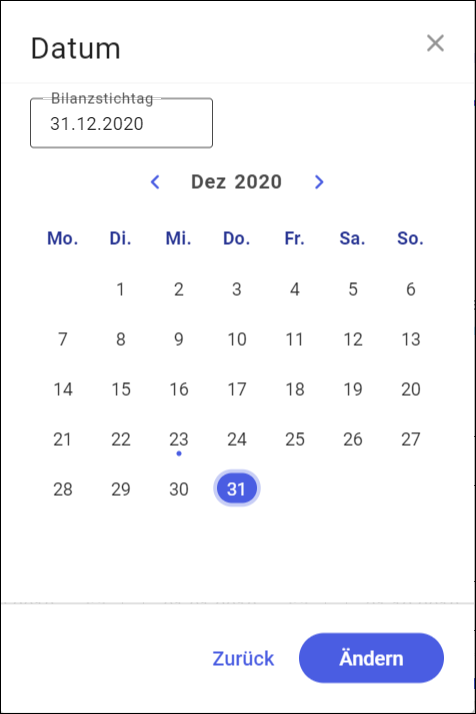
Zeitraum hinzufügen – falls ein weiterer Zeitraum zum Vergleich hinzugefügt werden soll, wird der zusätzliche Bereich ‘Modifizierter Zeitraum’ angezeigt. Die Datumsangaben werden aus dem vorigem Jahr übernommen, wobei eine Änderung möglich ist. Anders als die vorigen oben genannten Bereiche kann der modifizierte Zeitraum gelöscht werden.
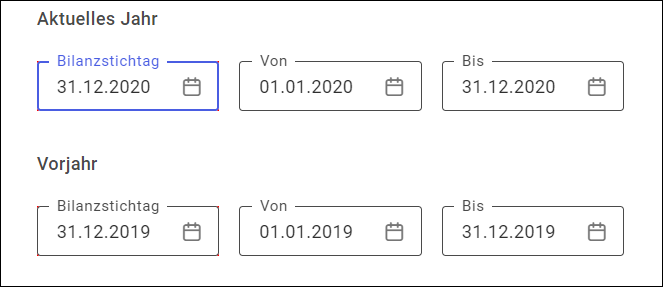
- 3. Schritt Formatierung und Taxonomie
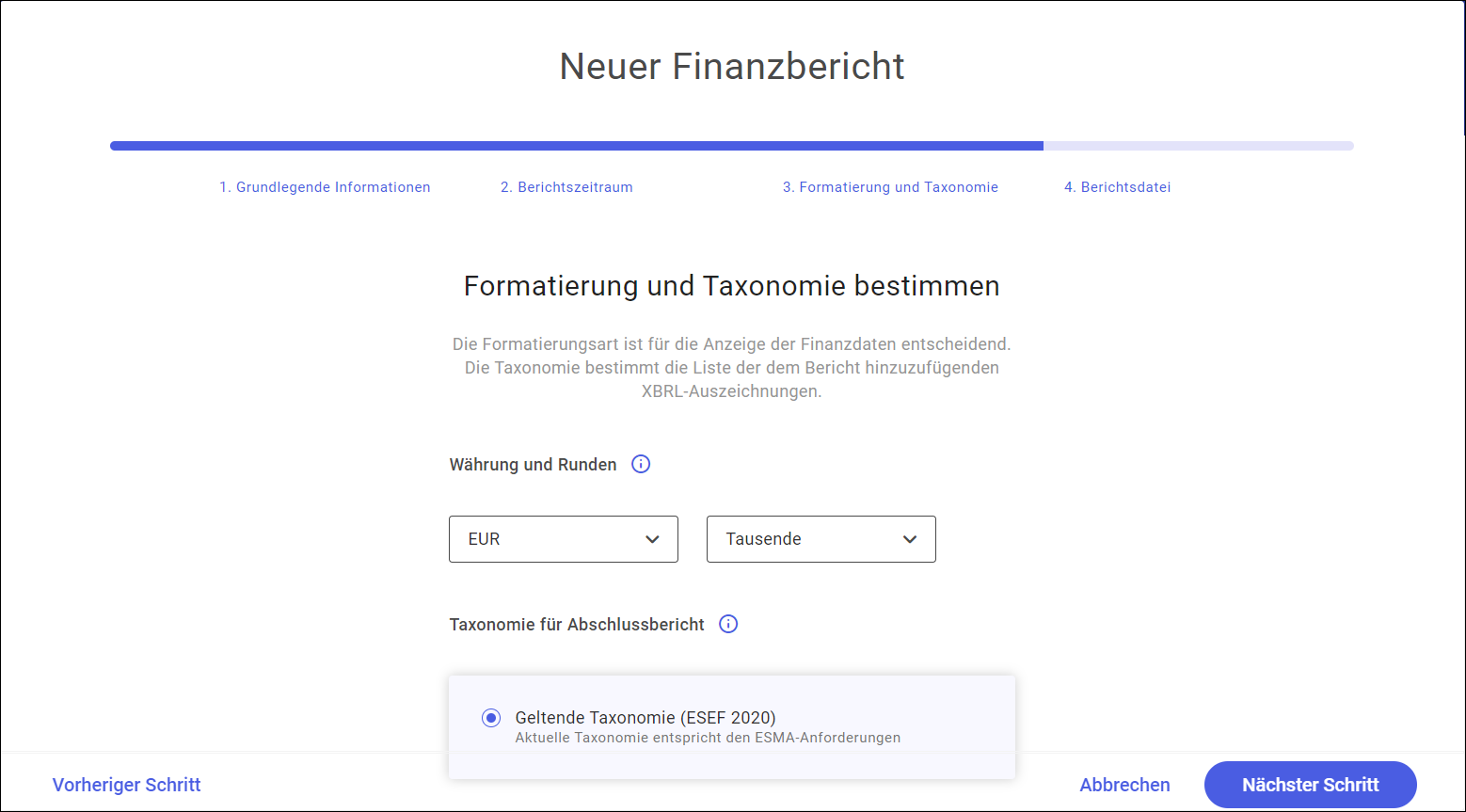
In diesem Schritt wird eine Formatierung und die beim Ettiketieren der Berichtspositionen zu verwendende Taxonomie angegeben.
Währung– wird nach dem im 1. Schritt ausgewählten Land voreingestellt.
Rundung- auf Tausend voreingestellt.
Die ausgewählten Werte für Währung und Rundung werden allen numerischen Werten im Bericht zugewiesen. Wird beispielsweise die Währung PLN und Rundung auf Tausend eingestellt, so werden Zahlenwerte auf Tausend PLN gerundet angezeigt. Die Parameterwerte können für einzelne, ausgewählte Beträge bei der Auszeichnung des Jahresfinanzberichts geändert werden.
Zurzeit ist nur eine Taxonomie für Abschlussbericht verfügbar, d.h. das geltende Verzeichnis der ausgezeichneten Daten. Dies ist die neueste, für das Jahr 2020 gültige Taxonomie.
Taxonomie für Abschlussbericht – verfügbare geltende Taxonomie (ESEF 2020)
- 4. Schritt Berichtsdatei
Der letzte Schritt beim Erstellen eines neuen Abschlussberichts ist die Auswahl der Methode zur Berichterstellung.
Ein Abschlussbericht kann wie folgt erstellt werden:
-
- in der Anwendung als ein neues Dokument. Der Anwender kann von Anfang an unseren seinen eigenen Bericht im Tool erstellen;
- durch Importieren des zuvor im docx- bzw. pdf-Format vorbereiteten Berichts;
Es wird empfohlen, den betreffenden Bericht aus einer doxc-Datei zu importieren. Eine solche Lösung spart dem Anwender viel Zeit, weil er die zuvor erledigte Arbeit zur Vorbereitung des Berichts nutzen kann. Auch die Verwendung des docx-Formats bietet dem Anwender mehr Möglichkeiten zur Bearbeitung des Dokuments als der Import aus einer pdf-Datei.
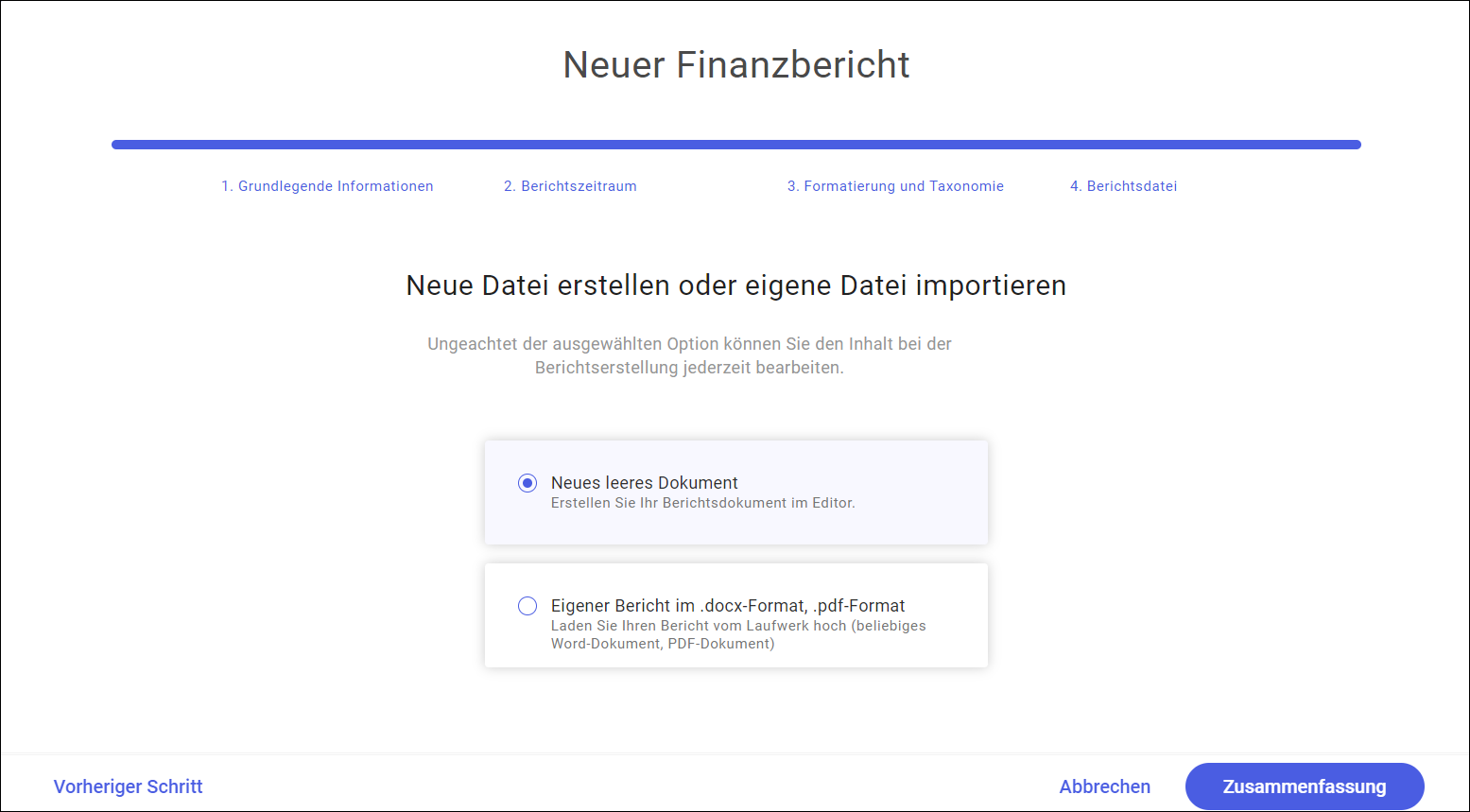
Standardmäßig wählt der Anwender den eigenen Abschlussbericht im docx-Format aus. Nach dem Betätigen der Schaltfläche Datei auswählen wird ein Dialog zu Auswahl der Datei von der Festplatte des Computers mit Einschränkung auf docx- und pdf-Format geöffnet.
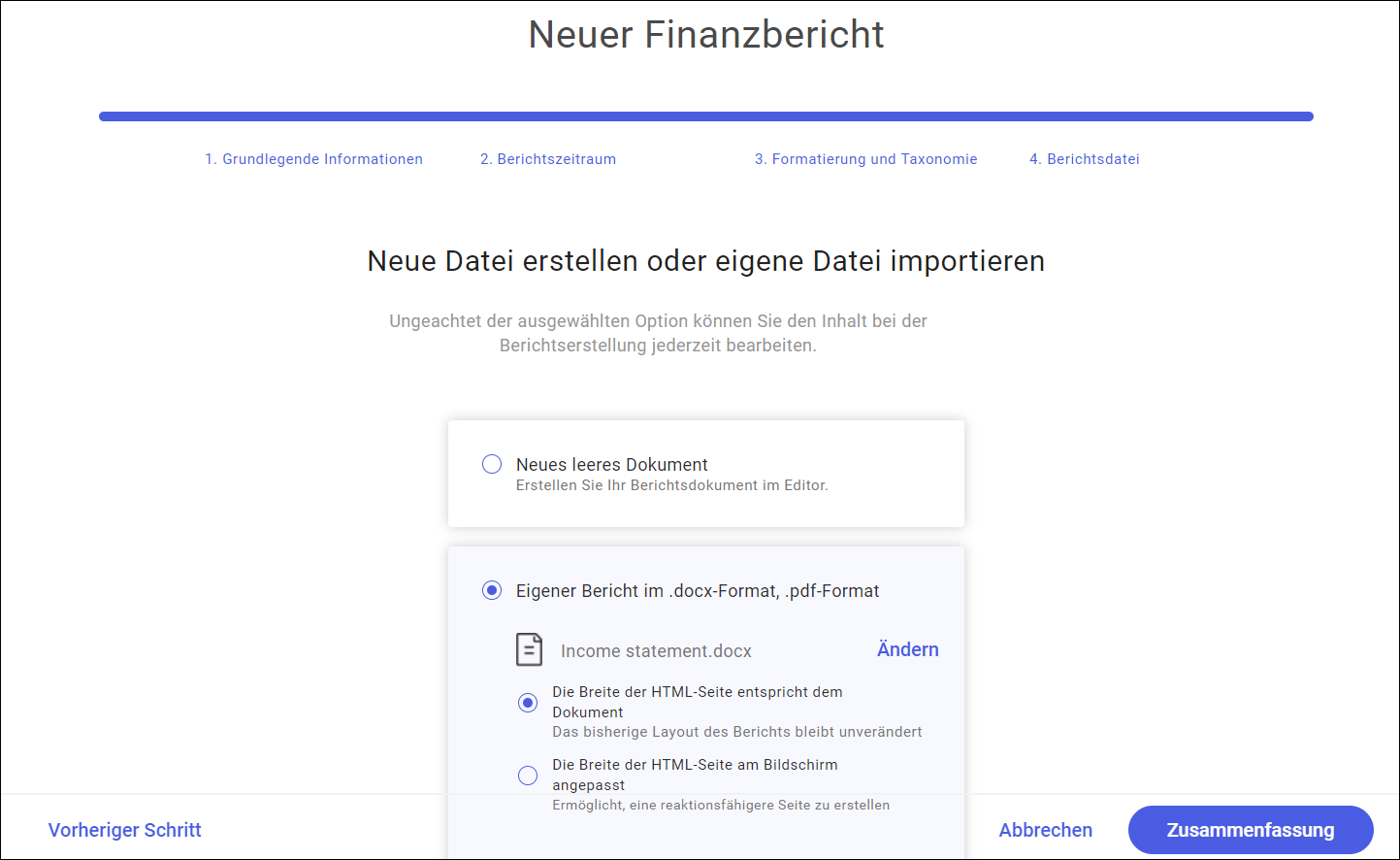
Nach dem Auswählen wird die gewünschte Finanzberichtsdatei heruntergeladen.
Beim Import des Finanzberichts stehen dem Benutzer zwei Optionen zur Auswahl:
- „Die Breite der HTML-Seite entspricht dem Dokument“. In dieser Option bleibt das Layout des Dokuments unverändert und wird nicht an die Seitenbreite angepasst.
- „Die Breite der HTML-Seite am Bildschirm angepasst“. Mit dieser Option kann der User eine reaktionsfähigere Seite erstellen. Dabei ist möglicherweise eine zusätzliche Bearbeitung von Grafiken und Tabellen erforderlich.
Finanzberichte, die unter Anwendung der XHTML-Technologie nach den ESMA-Richtlinien erstellt werden, sind interaktiver und leichter lesbar. Außerdem kann der Anwender seine Finanzberichte ja nach Anzeigegröße problemlos skalieren, wodurch die Dokumente auf Geräten wie Tablett bzw. Smartphone leicht gelesen werden. In der Anfangsphase benötigt es jedoch ziemlich viel Arbeitsanspruch. Mit der Standardbegrenzung der Seitenbreite kann ein doc-Dokument viel einfacher in HTML verwandelt werden, wobei das aktuelle Aussehen des Dokuments beibehalten wird.
Das ist der letzte Schritt beim Erstellen eines Berichts. Über die Schaltfläche Zusammenfassung wird eine Übersicht der durchgeführten Etappen bei der Erstellung des Berichts angezeigt.
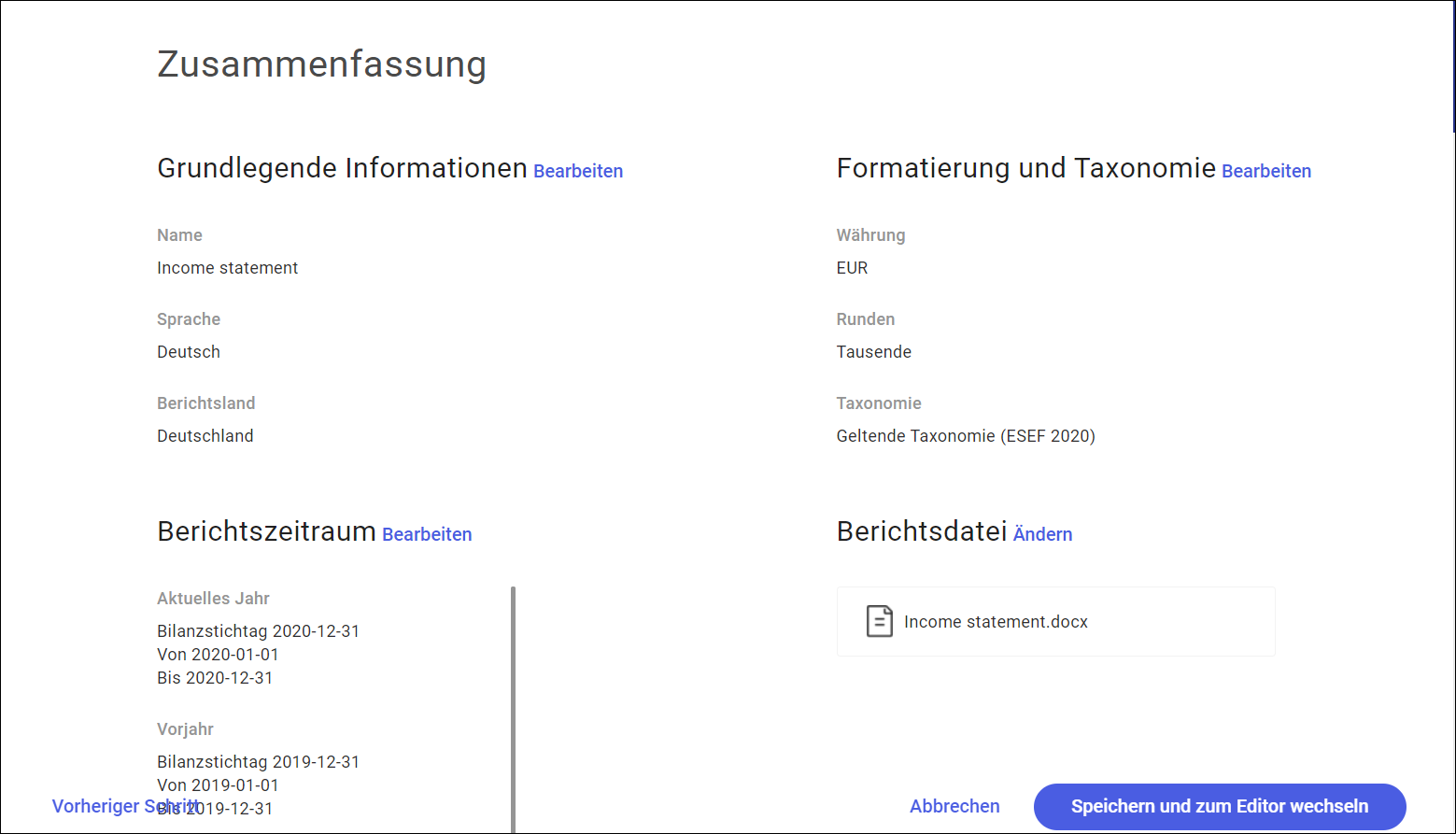
In diesem Fenster können die vorherigen Schritte des Assistenten zurückgesetzt und die bereits ausgewählten Parameter über Bearbeiten bzw. Ändern modifiziert werden. Danach kann der Benutzer nur zurück zum Übersichtbildschirm über die aktive Schaltfläche Zusammenfassung wechseln.
Mit der Option Speichern und zum Editor wechseln kann der Berichtsinhalt als XHTML, d. h. in Form einer editierbaren Webseite angezeigt werden.
Bearbeitung des Finanzberichts
Editorfenster
Nach den Vorgaben von ESMA (European Single Electronic Format) müssen Jahresabschlüsse im XHTML-Format, einer restriktiveren Variante der HTML-Sprache, erstellt und veröffentlicht werden.
Wählt der Benutzer eine doxc- bzw. pdf-Datei als den Quell-Finanzbericht, so wird eine Konvertierung der Datei in XHTML im Hintergrund durchgeführt.
In Comarch ESEF kann der Benutzer die Webseite genau wie mit dem herkömmlichen Textverarbeitugsprogramm Microsoft Word bearbeiten. Die Editorfunktionen bieten die Möglichkeit, den Berichtstext entsprechend zu verarbeiten – z. B. durch Änderung der Schriftart oder -farbe und Anordnung am Bildschirm.
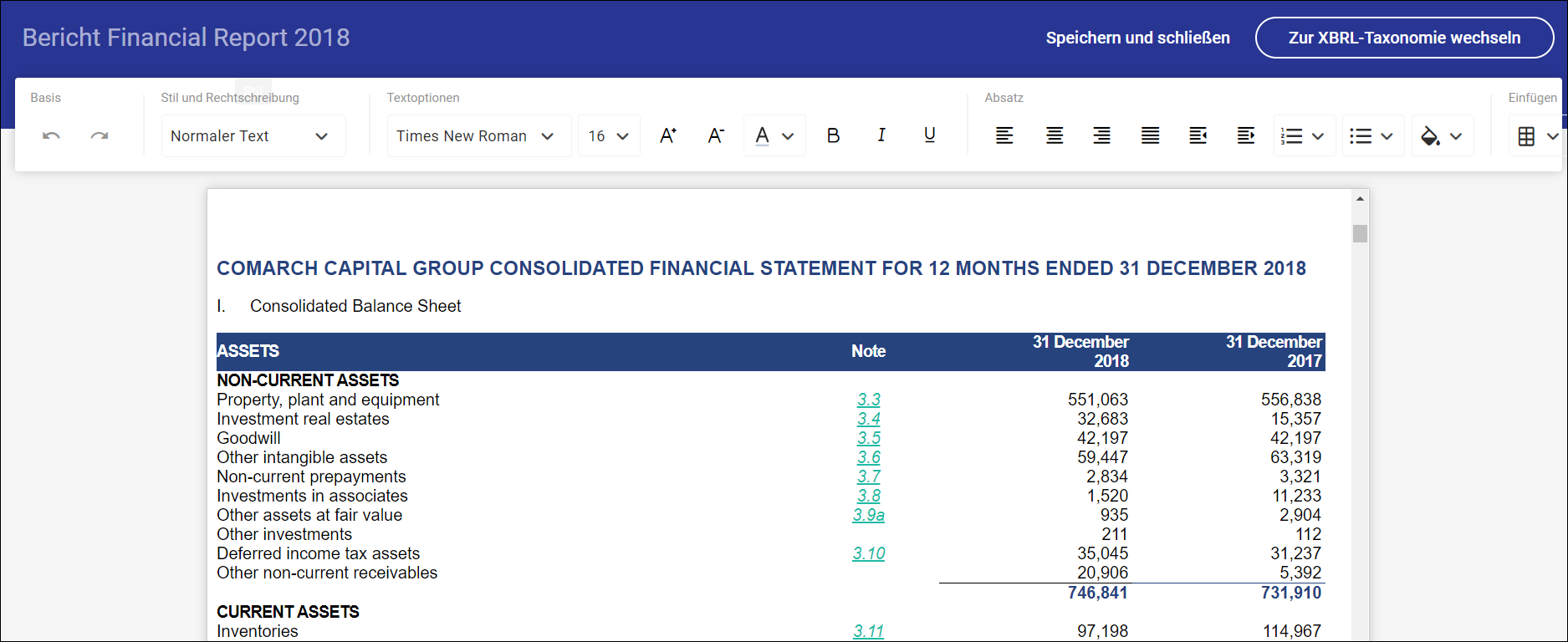
Da Finanzberichte weitgehend tabellarisch aufgebaut sind, bietet die Anwendung dem Benutzer mehr Funktionen zur Bearbeitung von Tabellen. Mit dem Rechtsklick der Maus können folgende Aktionen für markierte Tabellenzellen durchgeführt werden:
- Zellen zusammenführen / Zellverbund aufheben
- Zeilen hinzufügen/entfernen,
- Spalten hinzufügen/entfernen,
- Zellenformatierung, z. B. Hintergrund ändern,
- Zellenrahmen hinzufügen/entfernen
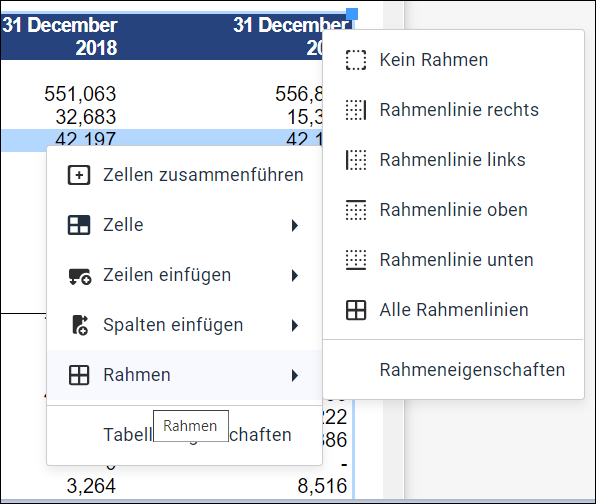
Bearbeitung von HTML
Die Webseite-Ansicht eines Finanzberichts bietet dem Anwender bisher unerreichte Darstellungsmöglichkeiten von Daten, wie z. B. Hervorheben der angesehenen Tabellenzeilen. Fortgeschrittene Anwender können ihre Abschlussberichte durch die Bearbeitung des HTML-Quellcodes vollständig konfigurieren.
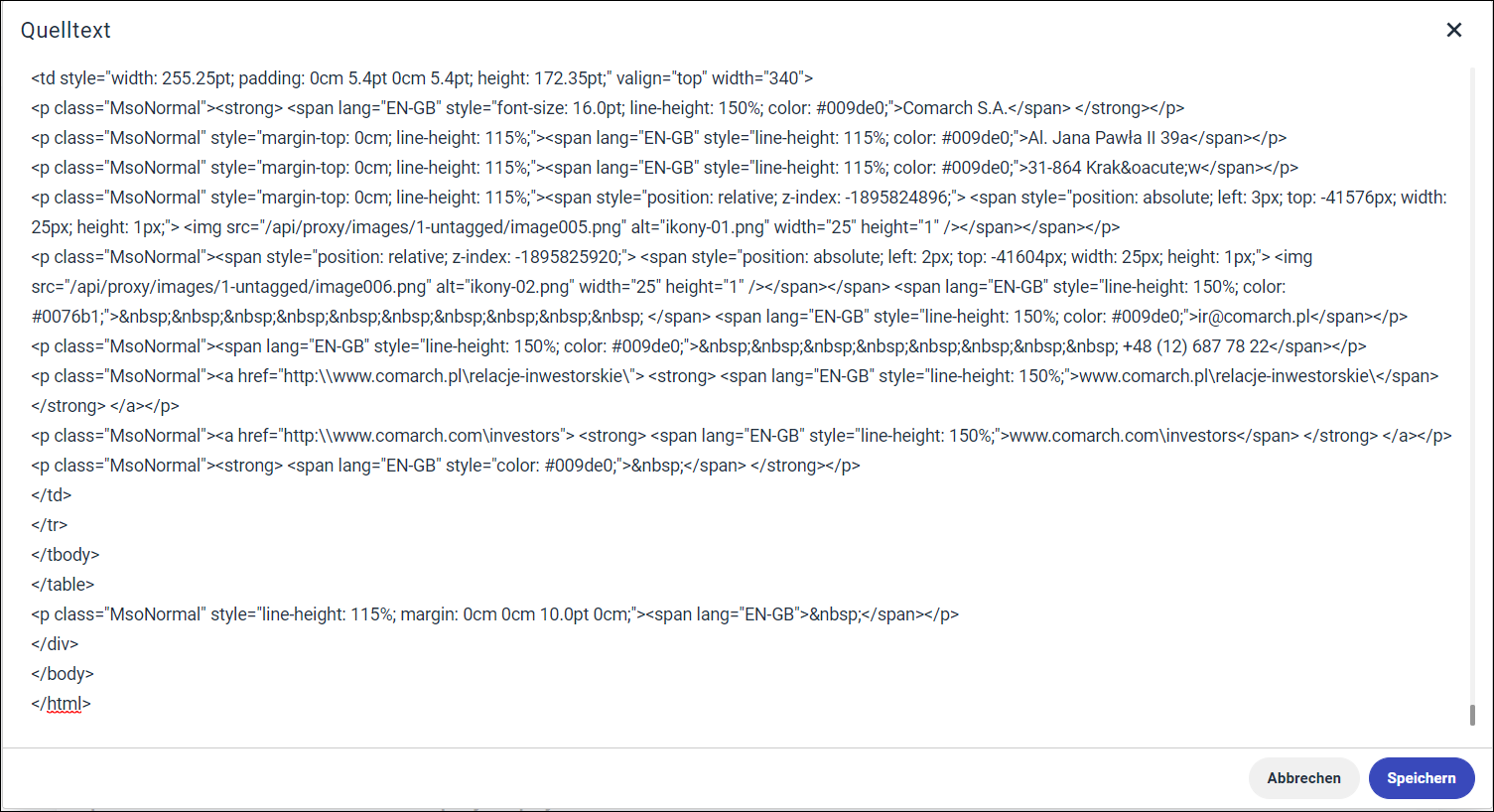
In der unteren rechten Ecke des Bildschirms ist eine entsprechende Umschaltung verfügbar.
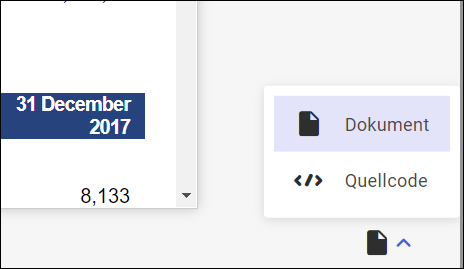
Datenimport aus Excel-Tabelle
Die Daten eines Jahresabschlusses können noch vor der Veröffentlichung ständig variieren. Um eine automatische Aktualisierung der Daten sicherzustellen, gibt es in der Anwendung die Funktion zum direkten Importieren von Tabellendaten aus den Excel-Arbeitsblättern.
Auswahl der zu aktualisierenden Daten
Nach Auswahl eines Zellbereichs in der Tabelle kann der User die markierten Zellen in ein Excel-Arbeitsblatt anfügen. Dies erfolgt mit der Option Vom Computer auswählen über die Schaltfläche Datenquelle erstellen ![]() .
.
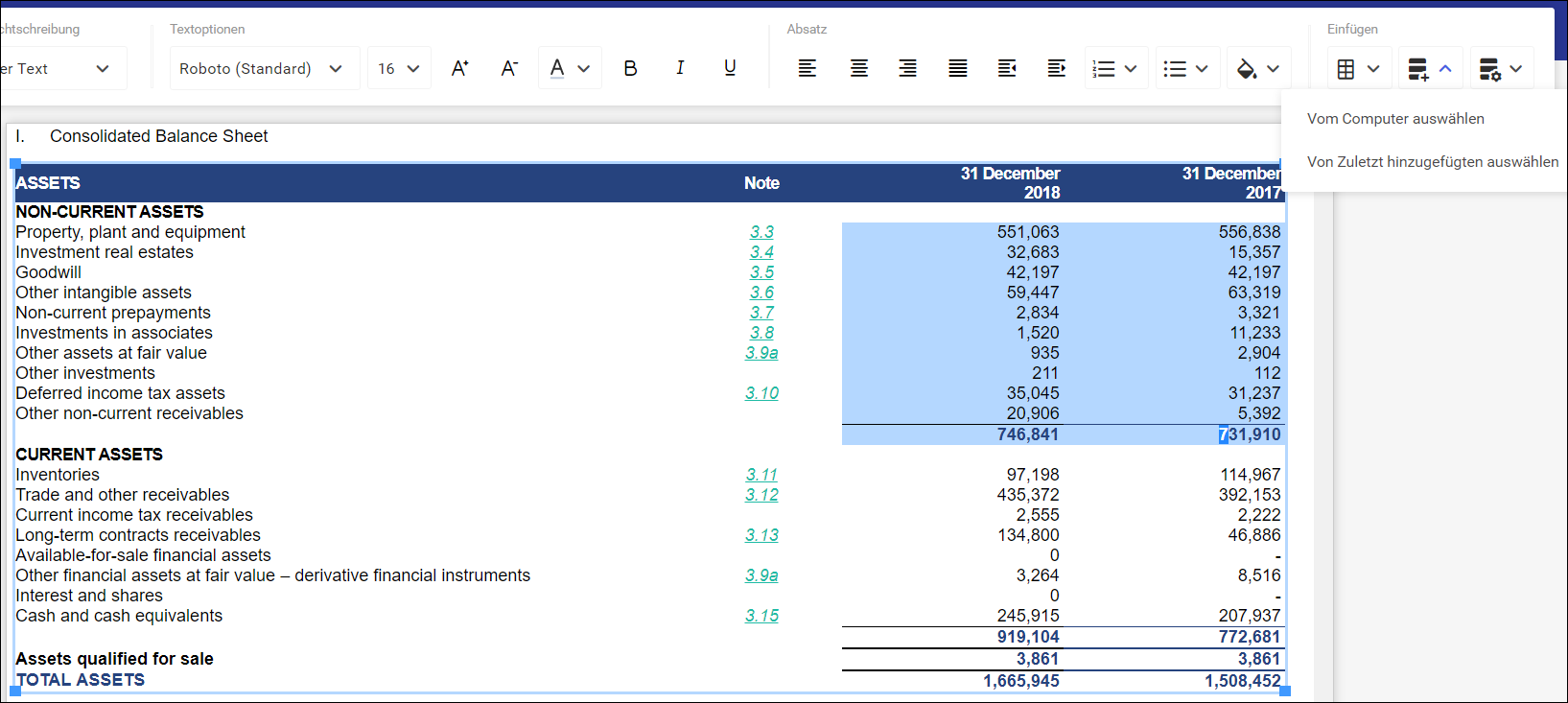
Hilfsanwendung
Um eine Verbindung zwischen der Excel-Datei und der Serveranwendung herzustellen, wird die Installierung einer Hilfsanwendung benötigt. Sie dient zur Herstellung und Sicherung der Kommunikation zwischen der Excel-Tabelle und dem Finanzbericht. Dadurch ist die Speicherung der Datei auf dem Server nicht nötig. Nur die vom Benutzer ausgewählten Daten werden hochgeladen, die übrigen Daten werden in den lokalen Ressourcen sicher aufbewahrt.
Ist die Anwendung noch nicht installiert, wird eine Benachrichtigung angezeigt, die den Nutzer zur Installation der Anwendung auffordern.
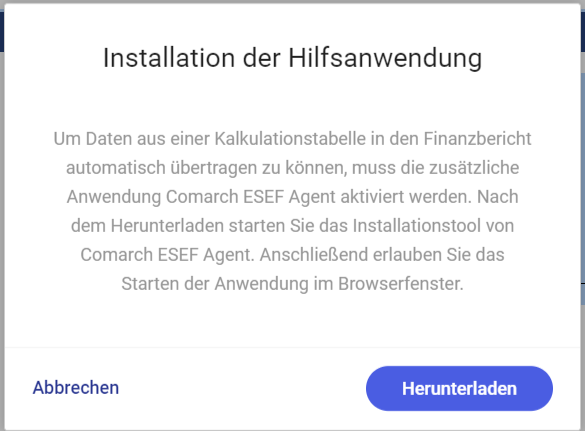
Nach Auswahl der Option Herunterladen wird das Installations-Tool Comarch-ESEF-Agent.msi heruntergeladen. Anschließend soll das Installations-Tool geöffnet und der Installationsprozess gestartet werden.
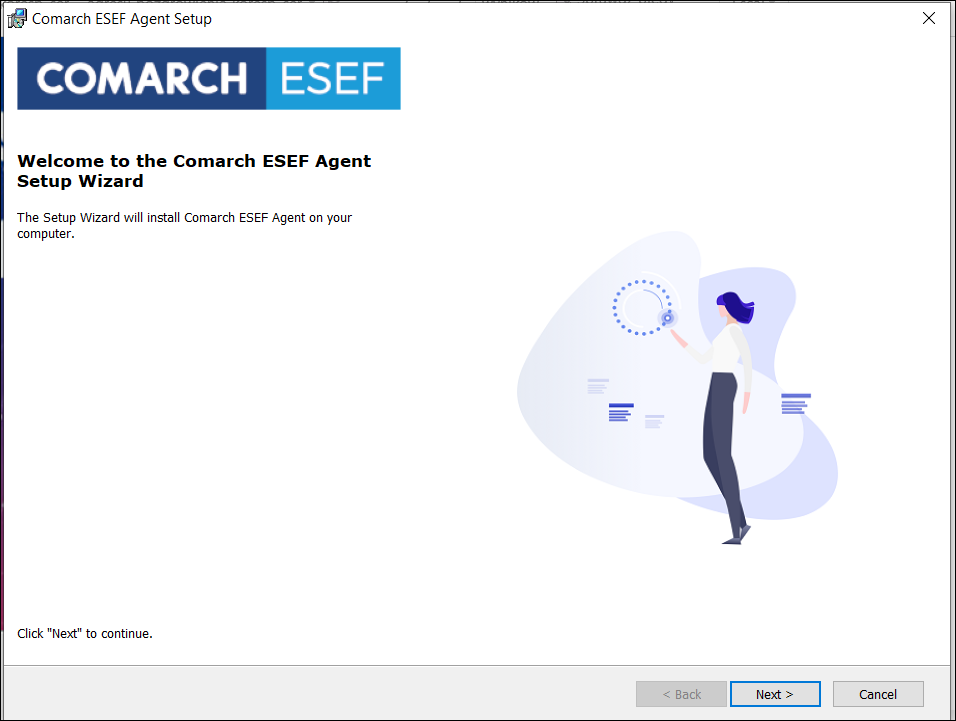
Nach der Installation der Hilfsanwendung ist eine direkte Verweisung auf Excel-Arbeitsblätter möglich.
Erstellen benannter Bereiche
Mit Comarch ESEF werden ausschließlich Informationen aus benannten Excel-Bereichen heruntergeladen. Dieser Ansatz ist auf die erhöhte Flexibilität bei der Handhabung der Excel-Tabellen zurückzuführen – solche Tabellen können verschoben werden (z.B. durch Hinzufügen der Zeilen), ohne dass die Importvorgänge beeinträchtigt werden.
Um einen benannten Bereich zu erstellen, markieren Sie die gewünschten Tabellenzellen im Arbeitsblatt und wählen Sie die Option Formeln / Definierte Namen / Namen definieren, und anschließend einen Namen für die ausgewählten Zellen eingeben.
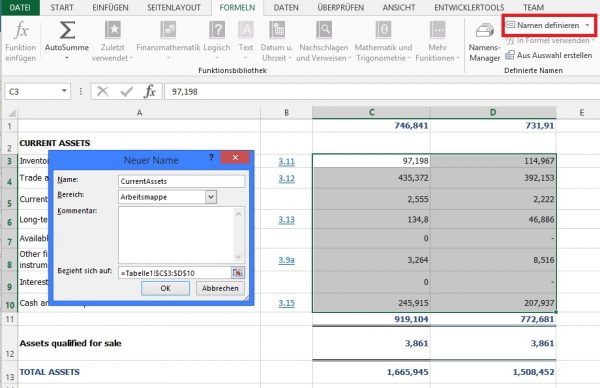
Nach dem Speichern des Bereichs können Sie die entsprechenden Namen in Comarch ESEF verwenden.
Auswahl der Datenquelle
Nach Auswahl der Option Datenquelle erstellen wird ein Windows-Fenster zur Auswahl einer Excel-Datei geöffnet. Dann wird das Arbeitsblatt nach den definierten Bereichsnamen durchsucht und die ermittelten Ergebnisse werden angezeigt.
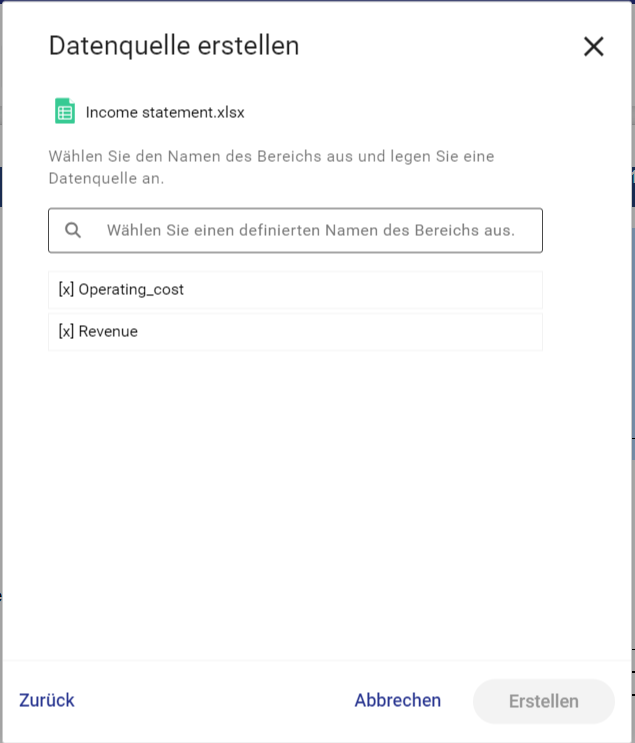
Um falsche Angaben zu vermeiden, werden die markierten Bereiche in Comarch ESEF und in der Excel-Datei nach der Kompatibilität geprüft. Bei Feststellung einer Nichtübereinstimmung wird an den Bereichsnamen die Zeichenfolge [x] angehängt. Ein solcher Name darf dem ausgewählten Bereich nicht zugeordnet werden.
Über die Schaltfläche Erstellen wird eine Verknüpfung erzeugt.
Aktualisierung der Werte
Im Falle einer Änderung der Quellwerte können die Daten in Comarch ESEF aktualisiert werden. Dies erfolgt über die Auswahl einer beliebigen Zelle aus der verknüpften Tabelle und Aktivierung der Option Werte aktualisieren in der Schaltfläche Datenquellen.
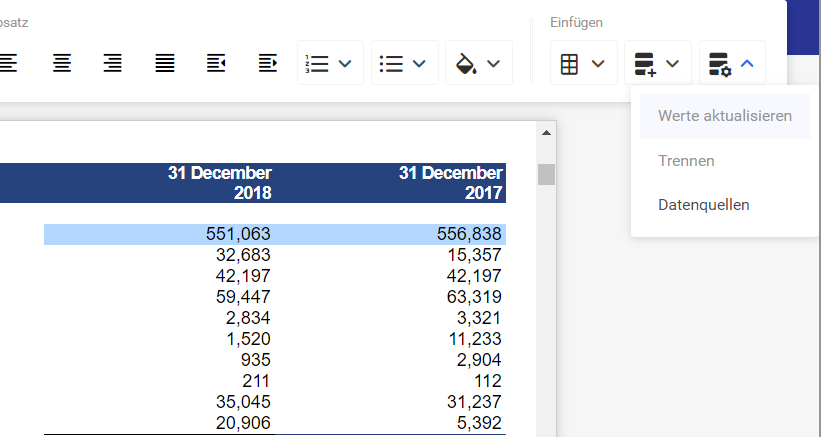
Falls XBRL-Tags einer Zelle bereits zugeordnet wurden, gehen sie nicht verloren. Es werden ausschließlich die Werte aktualisiert, die in den Tags ausgewiesen sind.
Trennen der Quelle
Wird die Verknüpfung mit einem Arbeitsblatt nicht mehr benötigt, so kann sie getrennt werden. Dafür wird die Option Trennen unter der Schaltfläche Datenquellen verwendet.
Wechseln zur XBRL-Etikettierung
Um einen Jahresabschluss mit XBRL-Auszeichnungen versehen zu können, wechseln Sie vom Bereich Bearbeitung des Berichts zur nächsten Etappe: Zur XBRL-Taxonomie wechseln
Die Schaltfläche ist in der oberen Leiste des Fensters zur Bearbeitung des Berichts verfügbar.
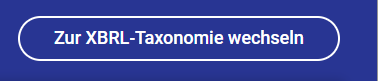
Etikettierung der Finanzabschlüsse mit XBRL-Taxonomie
Das Fenster zum Auszeichnen (Taggen) der Berichstpositionen mit XBRL-Tags besteht aus 3 Bereichen:
- Liste der XBRL-Auszeichnungen (links)
- Finanzbericht – das eigentliche Tagging-Bildschirm (mitten)
- Hinzugefügte Auszeichnungen – Ansicht der einer ausgewählten Position zugewiesenen Auszeichnungen
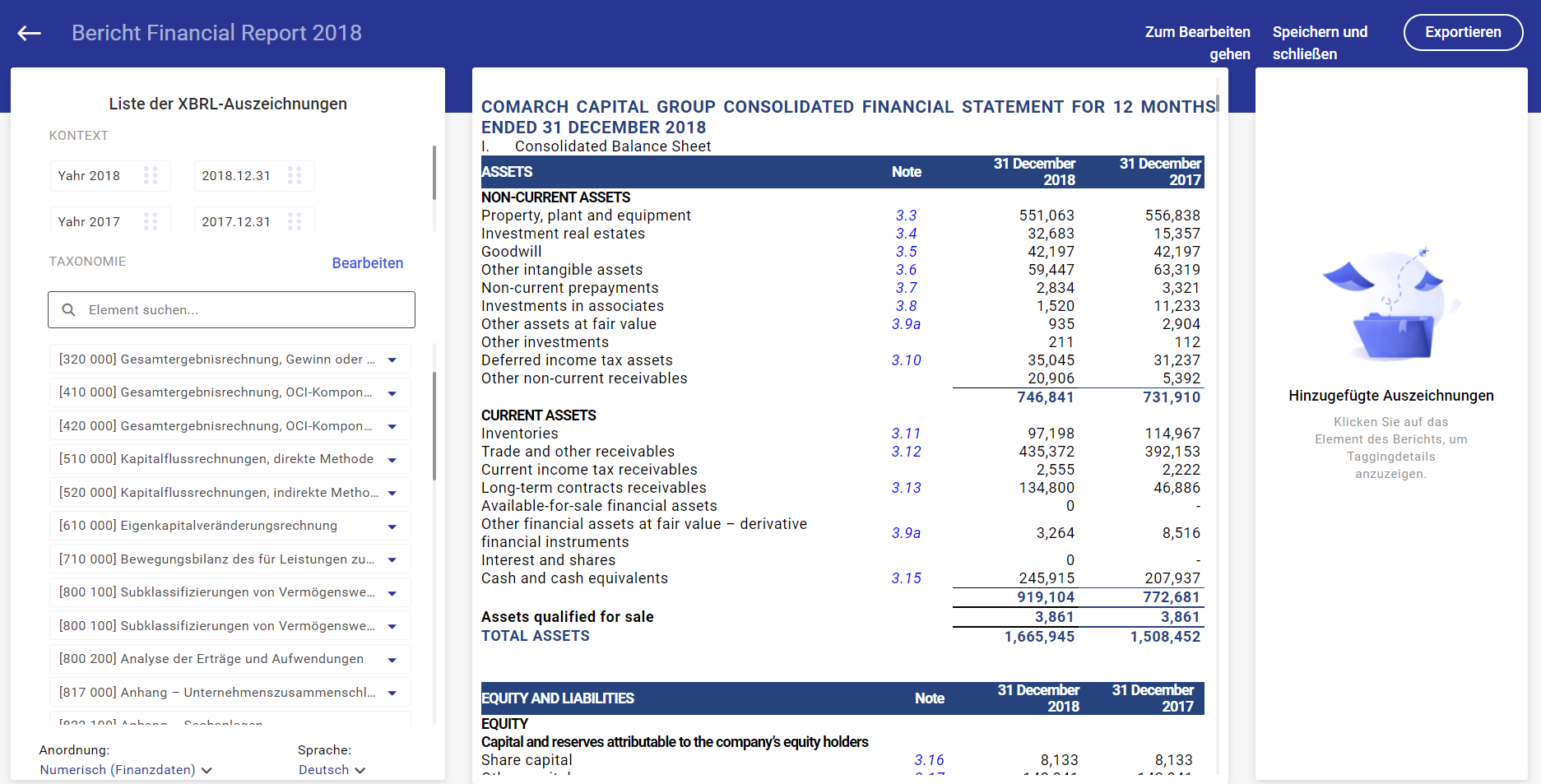
Liste der XBRL-Auszeichnungen
Kontextuelle Auszeichnungen
Mit dem Kontext wird ein Taxonomie-Element in Zeit und Raum bestimmt, d.h. es wird angegeben, auf welches Unternehmen und welche Periode sich der jeweilige Wert bezieht (z. B. Erlöse aus Dienstleistungen).
- Identifikation des Unternehmens
Das Unternehmen wird mit der eindeutigen Kennung sog. Legal Entity Identifier (LEI) identifiziert, die unter https://www.gleif.org/en/lei/search/ nachzusehen ist. Die LEI-Nummer wird beim Hinzufügen des Unternehmens in die Anwendung eingegeben. Die Information über die LEI-Nummer wird in der Kontext-Auszeichnung automatisch im Hintergrund vergeben – dies erfordert keine Aktivität des Anwenders.
- Zeitangaben
Einige Elemente eines Finanzabschlussberichts können für einen bestimmten Zeitpunkt definiert werden, z. B. Zahlungsmittel zum 31. Dezember 2019. Andere Elemente können sich auf Zahlenangaben der gesamten Periode beziehen, wie z.B. den im 2020 erzielten Umsatz. Daher sind in der Anwendung 4 Standardperioden verfügbar. Bei der Erstellung eines Jahresabschlusses für das Jahr 2019 mit Vergleichsangaben für 2018 werden folgende Kontexte berücksichtigt:
Datumsbereich Laufendes Jahr 2019
Datumsbereich Vorjahr 2018
Aktuelles Datum – 2019-12-31
Voriges Datum – 2018-12-31
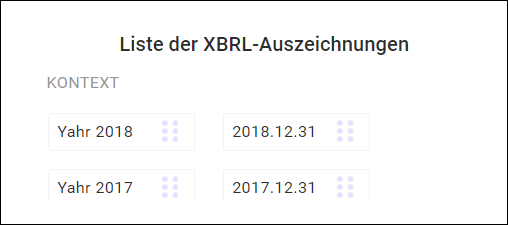
Hinzufügen von Kontexten während der Arbeit
Es kommt vor, dass im Laufe der Vorbereitung eines Berichts das Hinzufügen eines neuen Kontexts, d.h. einer berichtsrelevanten Periode, notwendig ist. Dies kann auf der Notwendigkeit beruhen, Positionswerte an den Beginn der Vergleichsperiode zu übertragen.
Hierfür wird die Schaltfläche Hinzufügen betätigt, die in der Kontextliste im Auszeichnungsfenster verfügbar ist.
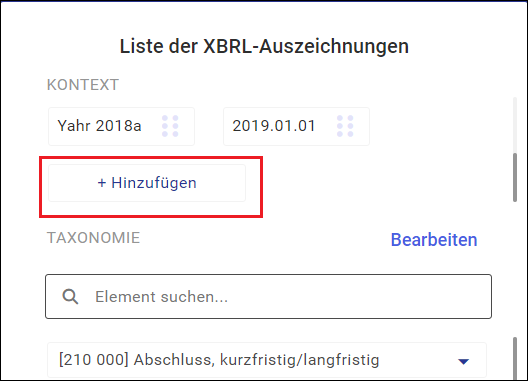
Darauf kann der Benutzer entscheiden, ob sich der neue Kontext auf den Stichtag (z. B. Bilanz) oder auf die gesamte Periode (z. B. Kapitalflussrechnung) beziehen soll.
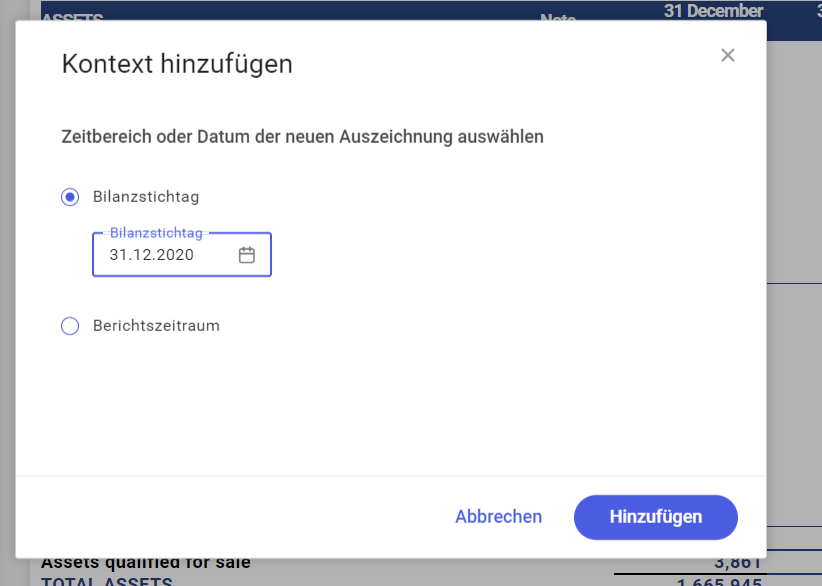
Nach dem Erstellen wird der neue Kontext in der Liste der verfügbaren Kontexte angezeigt.
Taxonomie
Taxonomie – Allgemeine Informationen
- Die ESEF-Taxonomie ist ein Glossar mit Begriffen, das auf den Vorgaben der Regulierungsbehörde ESMA (European Securities and Markets Authority) d.h. der Europäischen Wertpapier- und Marktaufsichtsbehörde basiert. Jedem Finanzbegriff ist eine eindeutige Auszeichnung zugewiesen, mit der ein Geschäftsvorfall beschrieben werden kann. Die Auszeichnung ist unabhängig von der Sprache des Finanzabschlussberichts. Dadurch können Informationen von verschiedenen, auf dem Kontinent tätigen Unternehmen verglichen werden, ohne dass Kenntnisse der Sprache des Finanzberichts erforderlich sind. Um das Verständnis der Auszeichnungen zu erleichtern, ist jede Auszeichnung mit folgenden Eigenschaften ausgestattet:
- benutzerfreundlicher Name
- detaillierte Positionsbeschreibung
- Bezug auf relevante Rechtsvorschriften (Nummer und Absatz des einschlägigen IAS-/IFRS-Standards)
- Zahlenabhängigkeiten zwischen Elementen (z.B. Gesamtvermögen ist die Summe aus kurzfristigen und langfristigen Vermögenswerten)
- Die Vorschriften gelten für das gesamte EU-Gebiet, deswegen wurden Übersetzungen für alle Elemente in lokalen Sprachen bereitgestellt. All diese Übersetzungen sind im Programm verfügbar.
- Eine weitere Eigenschaft der Taxonomie ist die Verknüpfung zwischen ihren einzelnen Elementen. Dank der Vielzahl gegenseitigen Verknüpfungen kann der Taxonomie-Baum auf verschiedene Weisen durchsucht werden. Die wichtigsten Verknüpfungsnetzwerke bilden folgende Anordnungen:
- Präsentationsdaten – alle Begriffe in der Taxonomie
- Numerische Daten – nur Begriffe mit einem zugeordneten numerischen Wert Die Anordnung entspricht mehr den Regeln der Zahlenabhängigkeiten zwischen den Elementen.
- Zur Vereinfachung der Durchsuchung wurde das Glossar in Rollen unterteilt, die üblicherweise den Abschnitten des Finanzabschlussberichts entsprechen – sie beginnen mit einer bestimmten Ziffernreihe. Jede Rolle wird zusätzlich in Sets aufgeteilt, die verknüpfte Elemente enthalten. Normalerweise können gruppierte Elemente die Jahresabschlüsse nicht kennzeichnen, daher ist es nicht möglich, diese Rubriken in den Auszeichnungsbildschirm zu verschieben.
Liste der Taxonomien
Die Taxonomie-Liste enthält das geltende Glossar, das sich auf die Art der Finanzberichte und relevante Informationen bezieht.
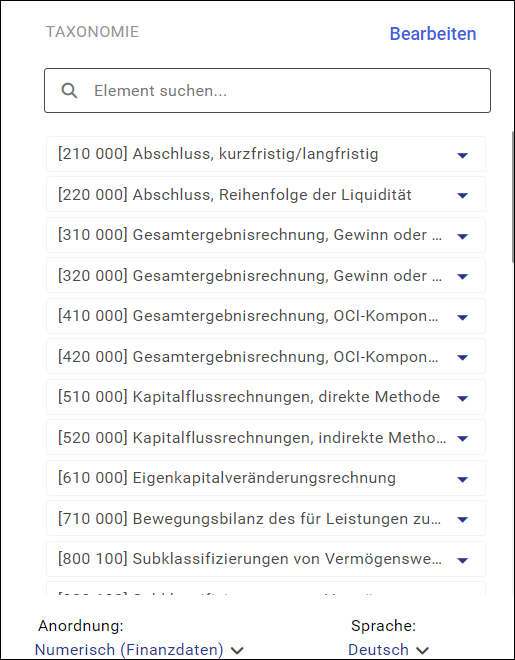
- Taxonomie-Baum
Die Taxonomie-Liste wird in einer Baumstruktur dargestellt. Die einzelnen Baumelemente können aufgeklappt werden, um weitere Elemente darunter anzuzeigen. Die Erweiterung der Liste erfolgt über das rechte Pfeilsymbol.
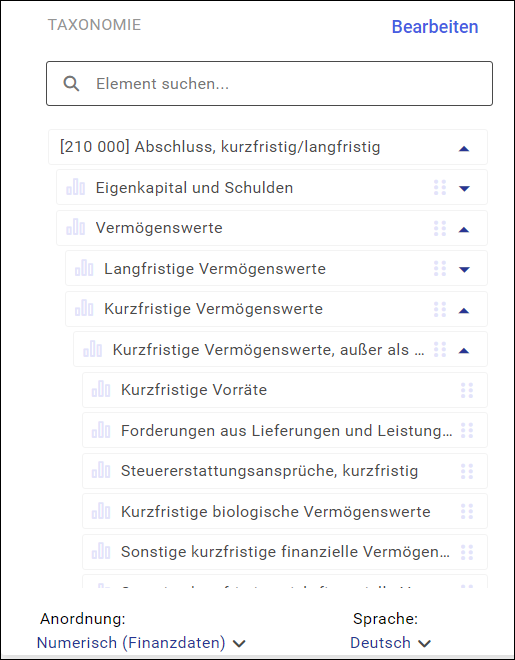
- Anordnung und Sprache der Taxonomie
Die Sprache und Anordnung der Liste können modifiziert werden. Dies erfolgt mittels der Parameter im unteren Teil des Bereichs: Anordnung (Numerische Daten, Präsentationsdaten) und Sprache(EU-Sprachen).
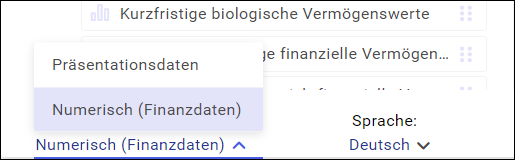
Die Präsentationsdaten umfassen das gesamte Taxonomie-Glossar, mit dem Textwerte gekennzeichnet und numerische Werte (sog. Dimensionen) zusätzlich aufgeschlüsselt werden.
In der numerischen Anordnung ist die Taxonomie auf numerische Positionen begrenzt. Damit können die meisten Positionen eines Jahresabschlussberichts bezeichnet werden.
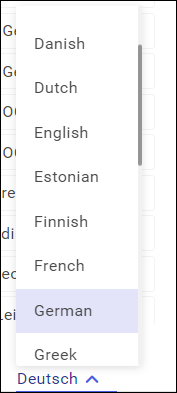
- Filtern der Liste
Mit der Filterfunktion werden Taxonomie-Positionen in der Liste gesucht. Die angezeigte Liste wird auf Positionen reduziert, deren Namen den im Suchfeld eingegebenen Text enthalten.
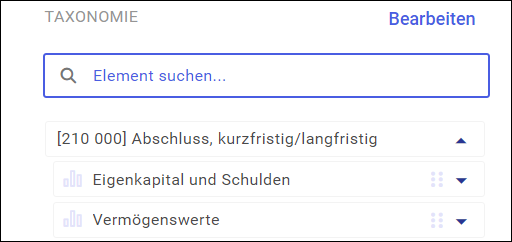
- Positionsbeschreibung
Wenn das Feld der Positionsbeschreibung nicht den ganzen Text aufnehmen kann, fahren Sie mit der Maus über die Position, um die volle Beschreibung anzuzeigen.

Ist einer Position die zugehörige Dokumentation angefügt, wird nach dem Anklicken der Position die Information Beschreibung ansehen angezeigt.
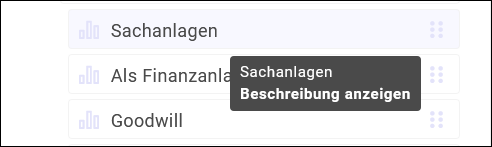
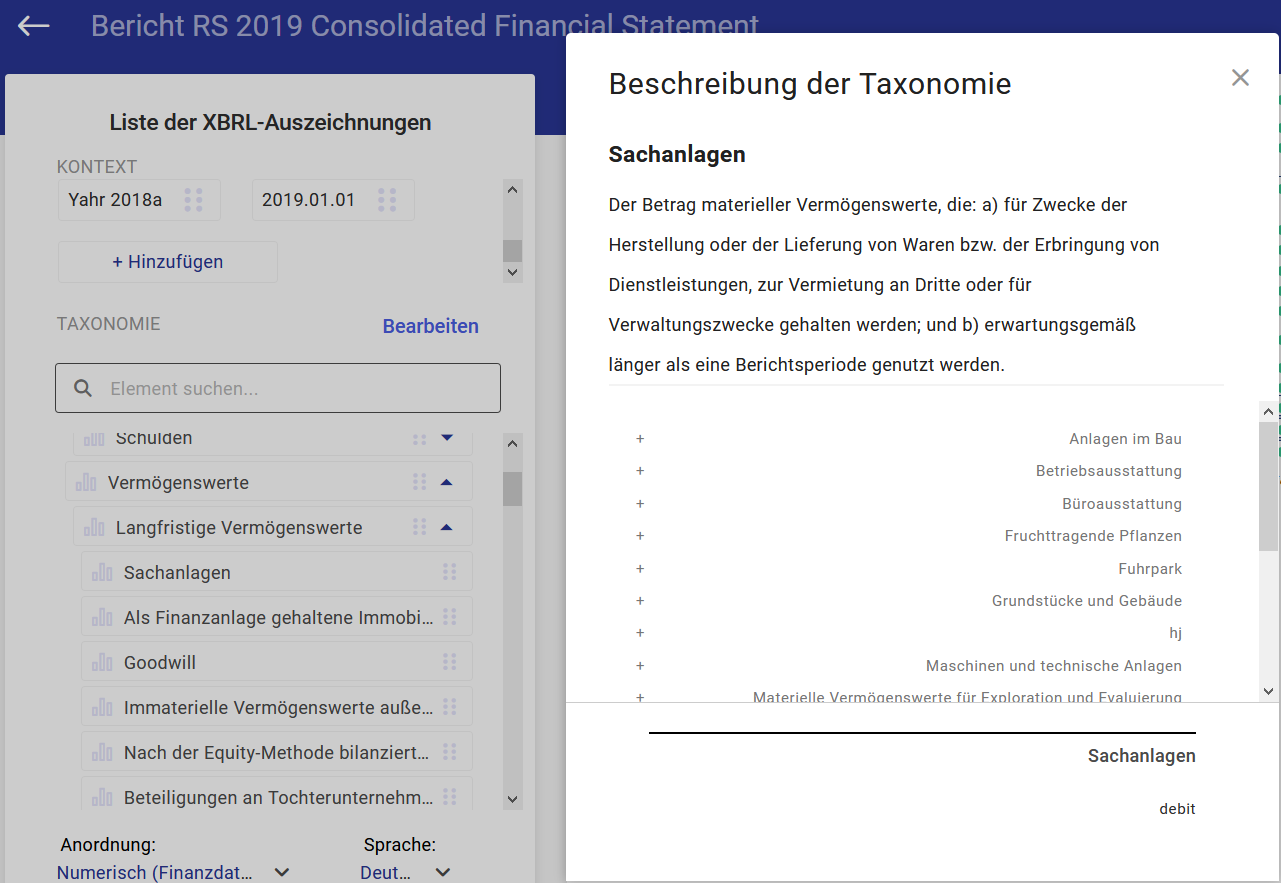
Mit Auszeichnungen zu versehenden Finanzdaten
Im mittleren Bereich des Bildschirms ist der Abschlussbericht angezeigt. Hier können Sie XBRL-Auszeichnungen den entsprechenden Berichtspositionen zuweisen. Im Kennzeichnungsmodus ist es nicht mehr möglich, Beträge zu ändern oder den Berichtstext zu bearbeiten (dafür kehren zum Bericht im bearbeitbaren XHTML-Modus zurück).
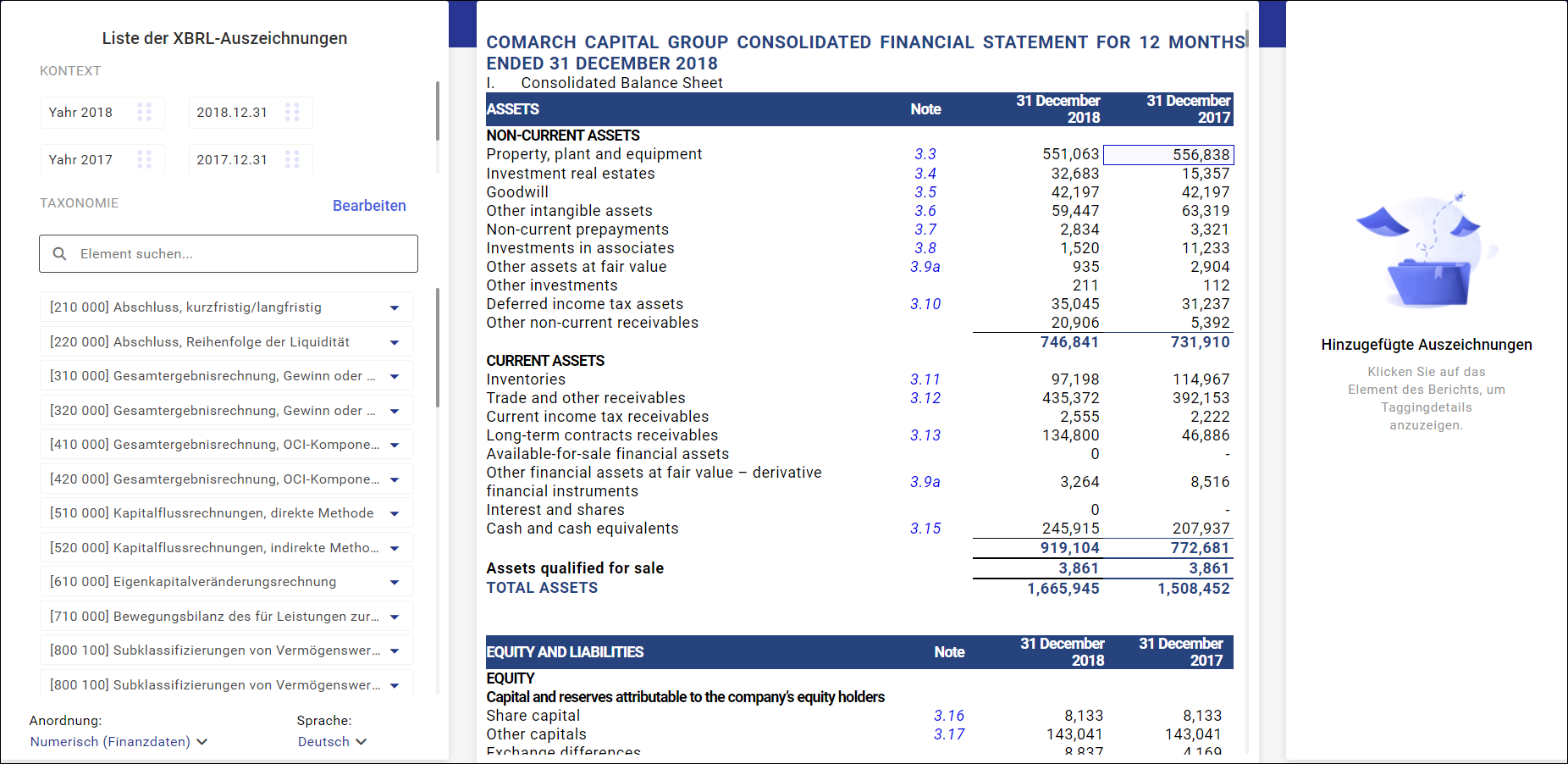
Auszeichnungen hinzufügen – Tagging-Verfahren
Das Tagging-Verfahren umfasst 3 Schritte:
- Markieren der Berichtspositionen
Die entsprechende Position wird über die linke Maustaste ausgewählt. Die gesamte Position wird im Rahmen hervorgehoben. Sie können auch die Tasten „Shift” oder „Ctrl” zur Sammelmarkierung nutzen. Diese Funktion dient der Beschleunigung und Vereinfachung des Tagging-Verfahrens.

- Ziehen der Taxonomie-Begriffs auf den markierten Bereich (Drag-And-Drop)
Zuerst wird die gewünschte Auszeichnung auf dem Taxonomie-Baum ausgewählt, dann mit der linken Maustaste angeklickt und schließlich auf den Bericht gezogen. Wird die ausgewählte Auszeichnung auf dem Bereich des Taxonomie-Glossars ‚abgelegt‘, werden die zuvor im Bericht markierten Daten mit der Auszeichnung nicht versehen (Lösung zur Verhinderung einer versehentlichen Markierung von Positionen).
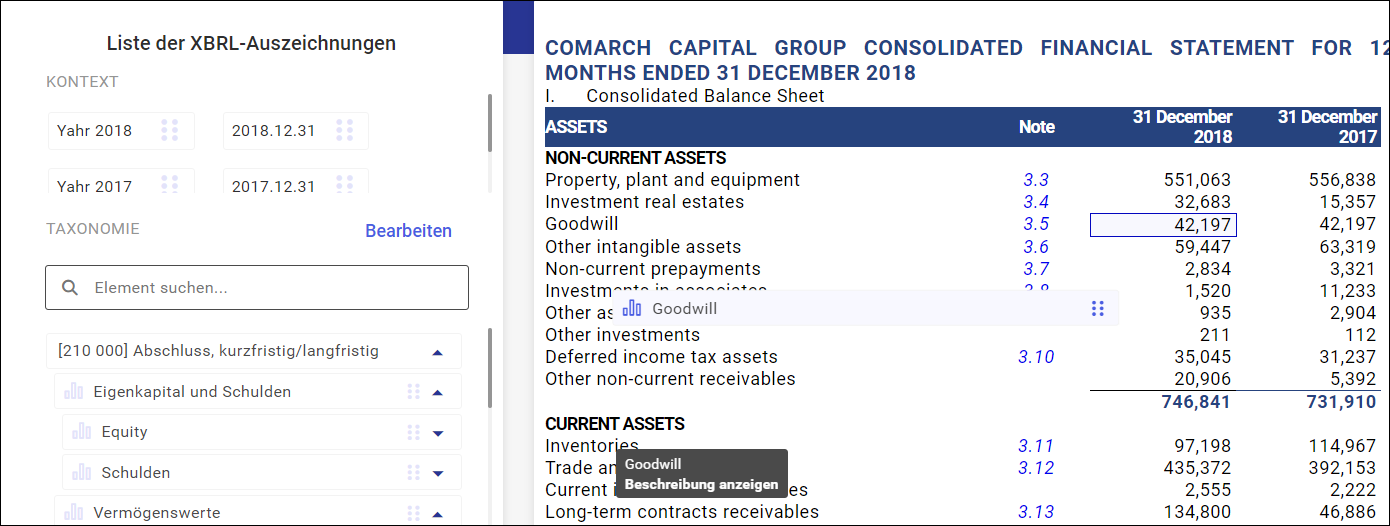
- Ziehen auf den ausgewählten Bereich des Kontexts der einen Zeitpunkt für das Konzept definiert.
Über die linke Maustaste wird der entsprechende Kontext zur Kennzeichnung einer Berichtsposition gezogen.
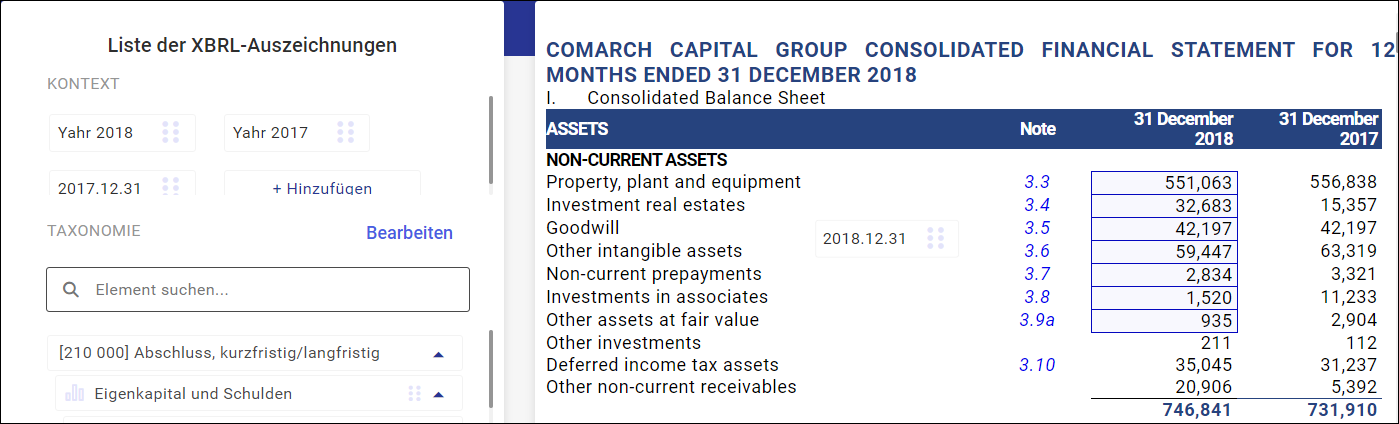
Ansicht der etikettierten Position
Die bereist etikettierten Elemente werden mit einem Punkt gekennzeichnet.
- Ist der Punkt orangefarbig, ist die Etikettierung nicht vollständig – Taxonomie oder Kontext fehlt
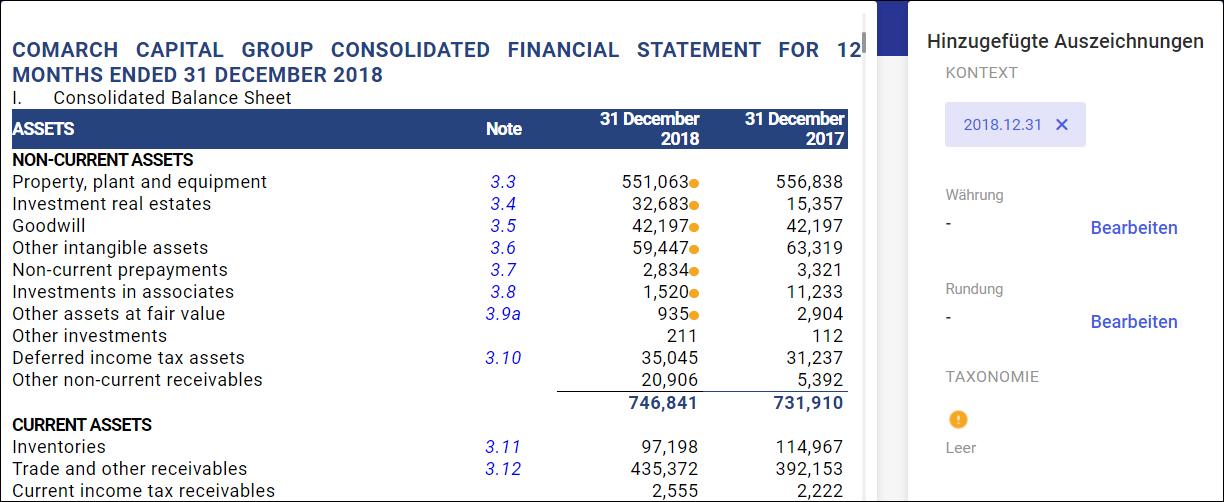
- Ist der Punkt orangefarbig, ist die Etikettierung nicht vollständig – Taxonomie oder Kontext fehlt
Wurde die Berichtsposition sowohl mit einer Taxonomie als auch mit einem Kontext versehen, ist die Etikettierung vollständig, worauf ein grüner Punkt hinweist.
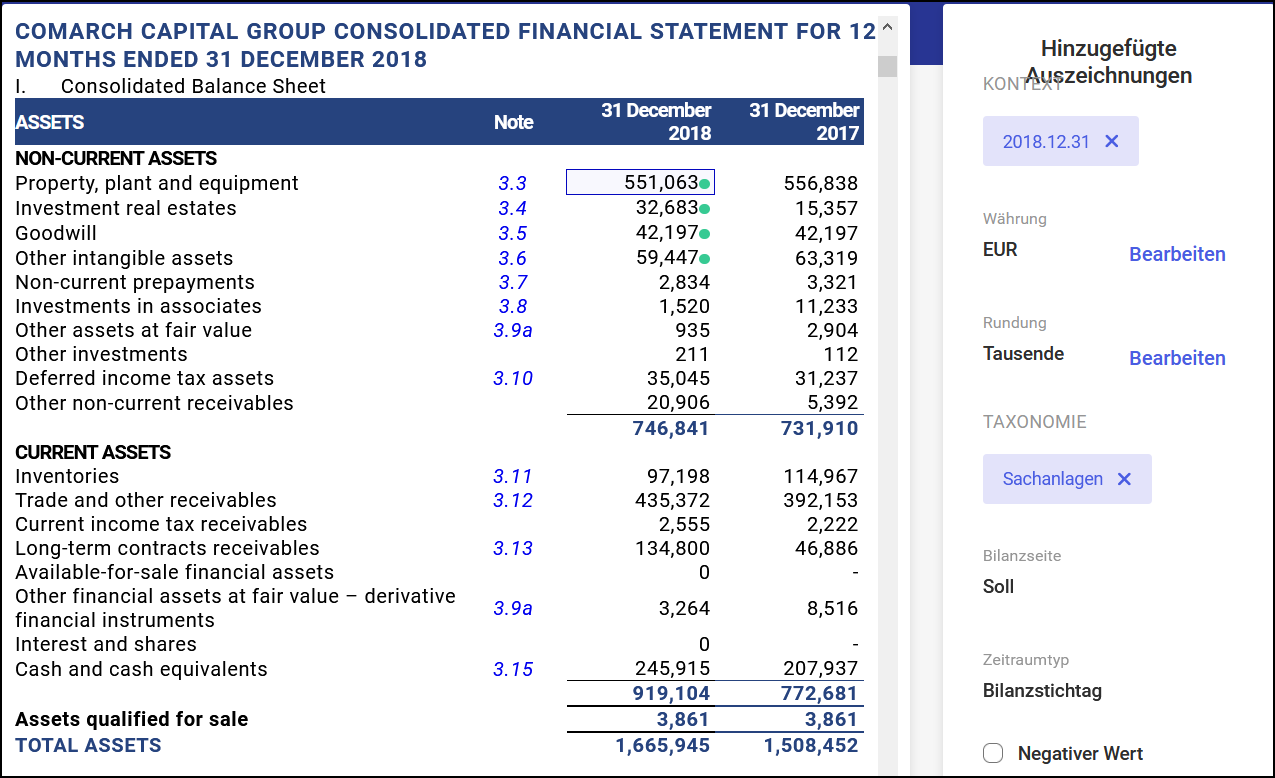
Fenster hinzugefügter Auszeichnungen
Vorschau hinzugefügter Auszeichnungen
Im rechten Bereich ‘Hinzugefügte Auszeichnungen‘ kann die Etikettierung einer bestimmten Position angesehen werden. Der angezeigte Inhalt des Bereichs richtet sich nach dem Inhalt der markierten Berichtselementen.
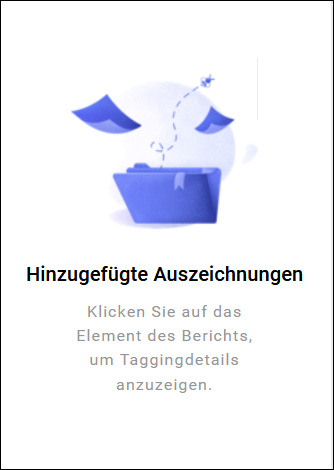
Markierter Zellenbereich, der mit keinen Auszeichnungen versehen wird oder ein Bereich, in dem nur ein Teil der Datensätze etikettiert ist
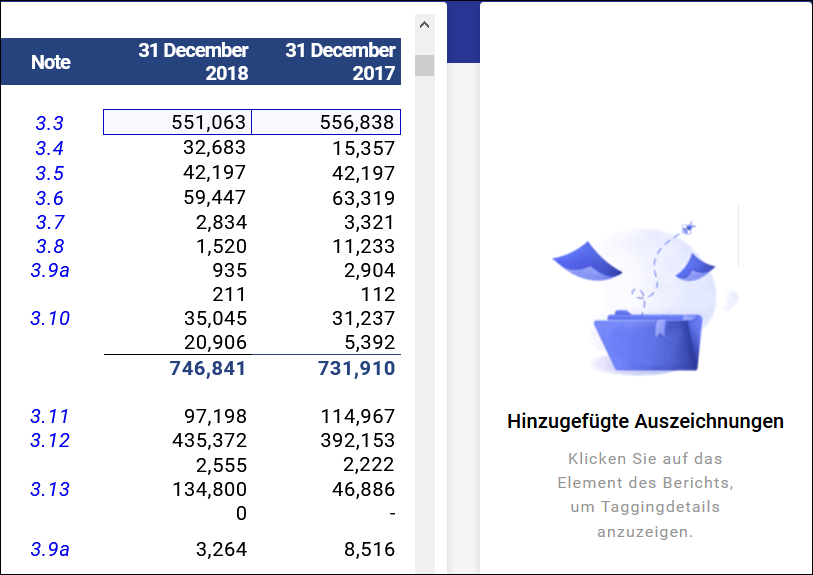
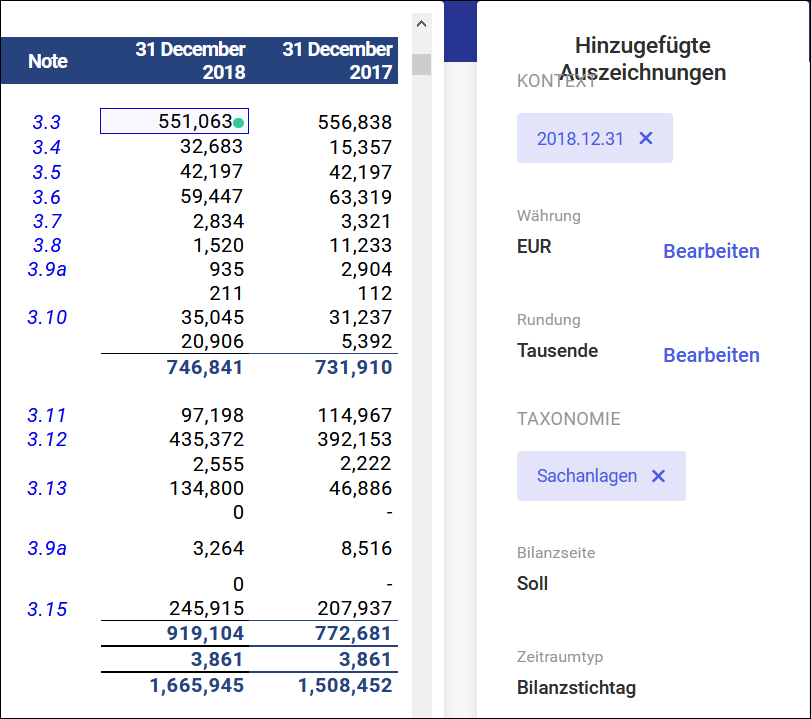
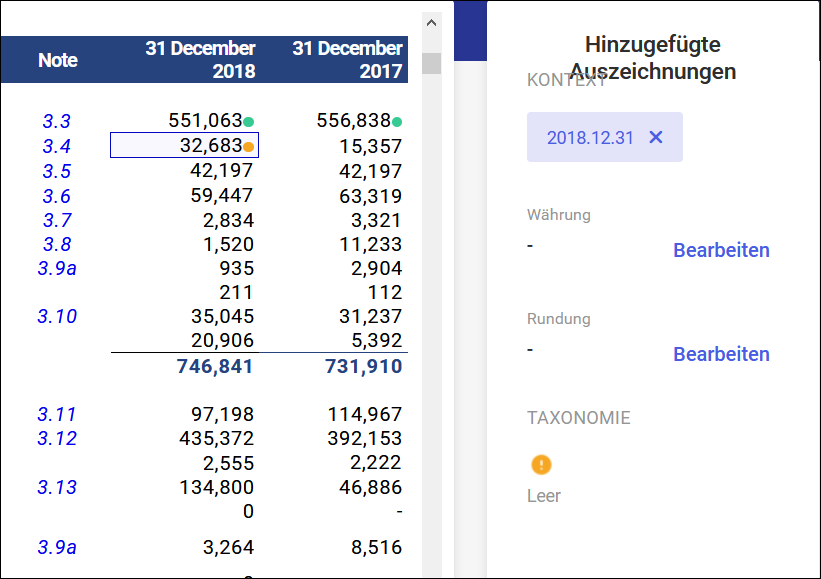
Bearbeitung hinzugefügter Auszeichnungen
Im rechten Bereich können Tagging-Einstellungen bearbeitet werden:
- Löschen des gesamten Taxonomie-Begriffs oder des Kontexts mit dem Button X.
Durch das Löschen des Taxonomie-Tags werden auch numerische Attribute entfernt: Währungen und Rundungen.
- Modifizierung von numerischen Werten für Währung und Rundungen mit dem Button Bearbeiten.
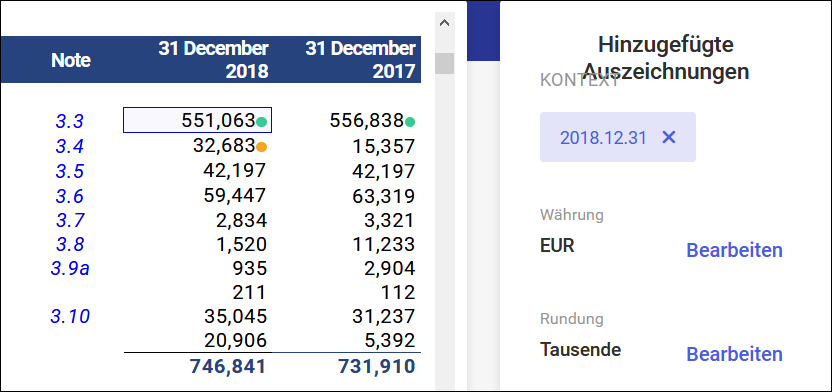
Berichterstattung von negativen Zahlen
Ein Unternehmen kann negative Wertangaben in einer selbst angesetzten Form übermitteln. Kosten in der Gewinn- und Verlustrechnung sind beispielsweise mit dem Minus-Zeichen, in Klammer oder in roter Schriftart dargestellt.
Nach den Empfehlungen von ESMA sollen die mit XBRL-Auszeichnungen gemeldeten Werte der jeweiligen Bilanzseite (debit/credit) entsprechen, um eine maschinelle Verarbeitung zu unterstützen. In Bezug auf Kosten bedeutet es, diese im positiven Wert auszuweisen. Ein Minus-Zeichen ist jedoch für die Darstellung des Verlusts an Eigenkapital erforderlich.
Die XHTML-Vorgaben lassen jedoch die Verwendung der bestehenden Konvention zu, daher muss das Aussehen des Berichts nicht geändert werden. Allerdings sollen die Beträge vermerkt werden, die auf einer anderen Seite als erwartet ausgewiesen sind. Dafür dient der Parameter Negativer Wert im Bereich der XBRL-Auszeichnung.
Berichterstattung der Kosten
Ein Unternehmen hat beispielsweise beschlossen, alle Werte, die das Finanzergebnis vermindern, in Klammern auszuweisen.
Auf diese Weise wurden die allgemeinen Verwaltungskosten (Administrative expenses) gemeldet. Nach der ESMA-Taxonomie wird das Ergebnis durch die Auszeichnung Allgemeine Verwaltungskosten vermindert (Debit-Seite). In XBRL muss es also nicht mit dem Minus-Zeichen angegeben werden. Daher soll der Parameter Negativer Wert abgewählt bleiben.
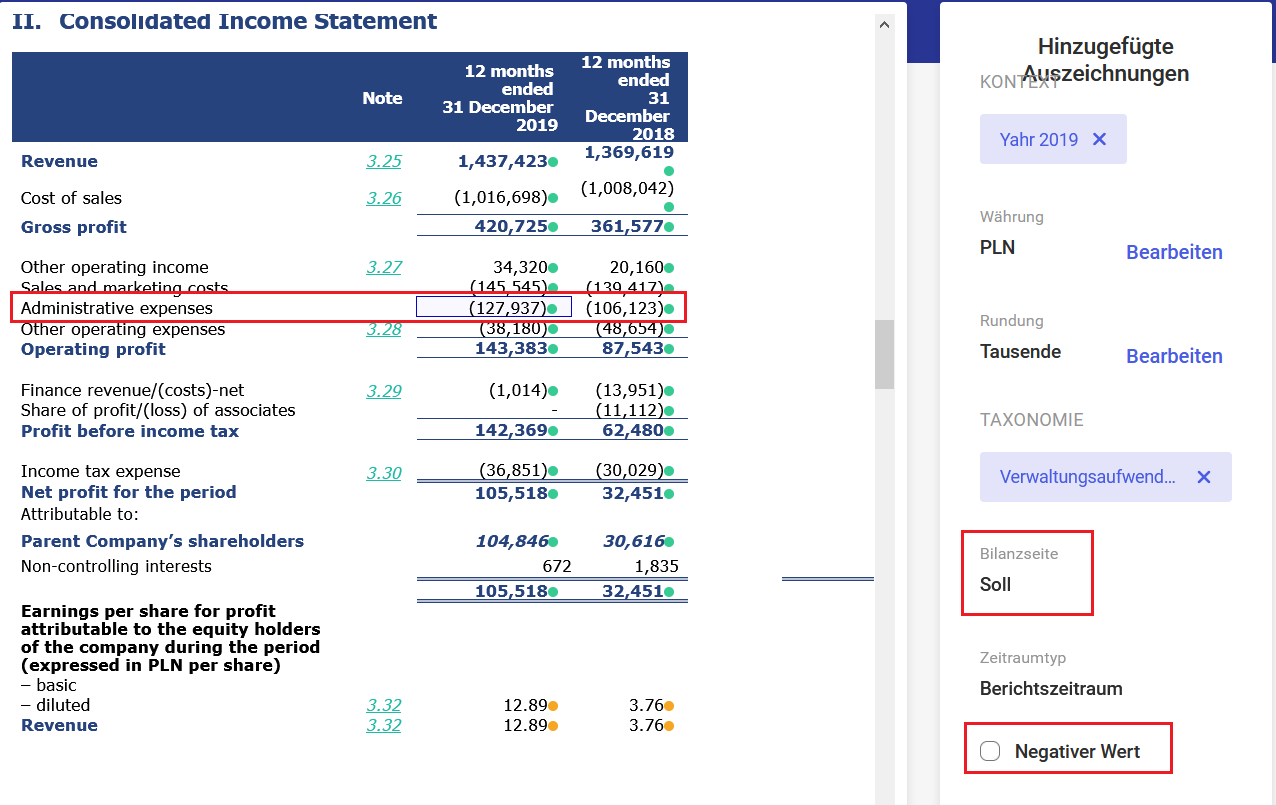
Berichterstattung der Verluste
Im vorliegenden Fall gibt es ein Verlust bei finanziellen Vorgängen.

Für die Auszeichnung Finanzielle Erträge (Kosten) ist der erwartete Wert – Erlös (Credit-Seite). Beim Verlust (Debit-Seite) muss der Parameter Negative Wert genutzt werden. Folglich wird ein Wert mit dem Minus-Zeichen in die XBRL-Datei übermittelt.
Export des Berichtspakets
Bei der Berichterstattung muss neben dem Jahresabschluss im XHTML-Format auch die zugehörige Taxonomie mit exportiert werden. Die Taxonomie ist ein Set von Informationen über die verwendeten XBRL-Auszeichnungen einschließlich der durch das Unternehmen erstellten Erweiterungen. Ein solcher Informationssatz, d.h. Finanzabschluss und Taxonomie, wird als Berichtspaket bezeichnet.
Taxonomie-Assistent
Im Rahmen der Taxonomie-Beschreibung soll das berichtende Unternehmen die Hauptbestandteile des Finanzberichts angeben. In Comarch ESEF erfolgt die Auswahl der Elemente beim Export. Nach dem Betätigen des Buttons Exportieren erscheint ein Assistent-Fenster, in dem die Art der zu berichtenden Elementen ausgewählt wird.
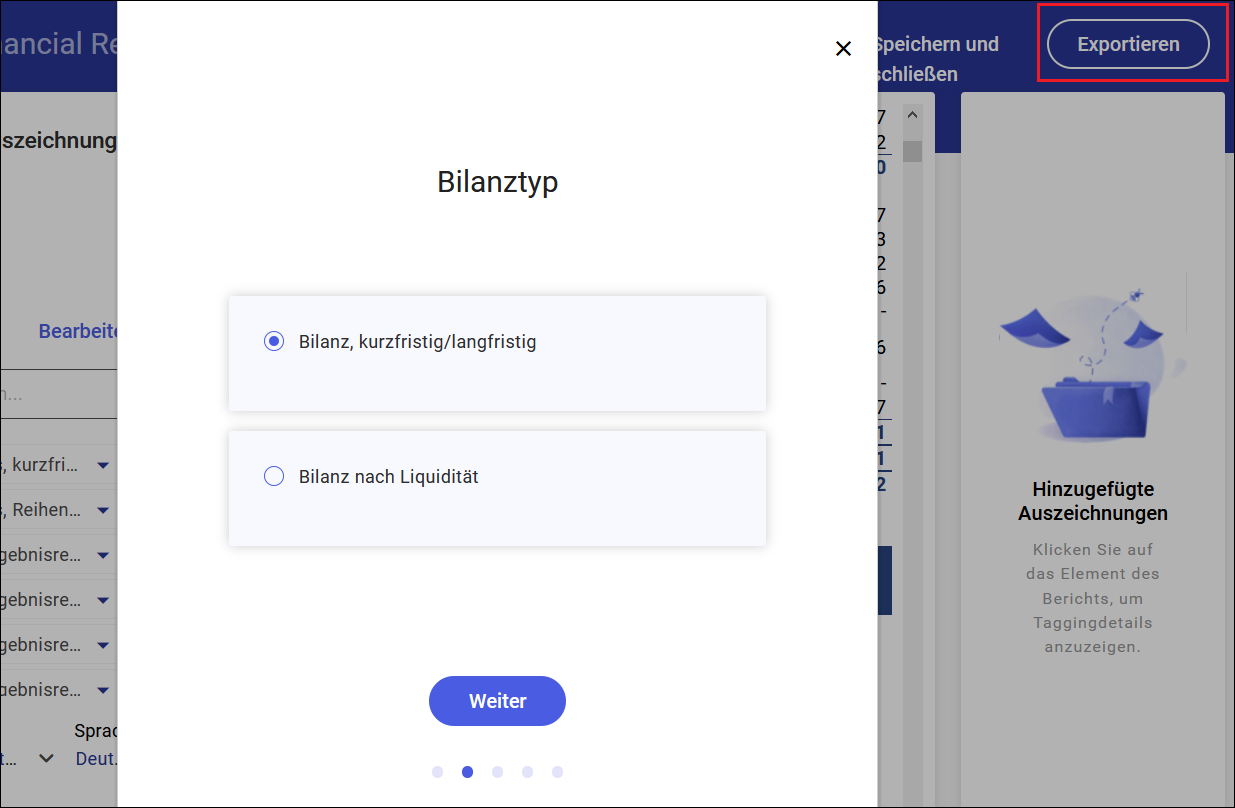
Verfügbare Auswahloptionen:
- Bilanz
- kurzfristig/langfristig oder
- Bilanz nach Liquidität
- Gesamtergebnisrechnung, Gewinn oder Verlust
- nach dem Umsatzkostenverfahren oder
- nach dem Gesamtkostenverfahren
- Kapitalflussrechnung
- direkte Methode oder
- indirekte Methode
- Optionale Aufstellungen
- Gesamtergebnisrechnung (zusätzlich zur Gewinn- und Verlustrechnung)
- Bewegungsbilanz des für Leistungen zur Verfügung stehenden Nettovermögens
Anhand der getroffenen Auswahl werden entsprechende Anordnungen für Darstellung und Berechnung von berichteten numerischen Daten erstellt.
Aussehen des Pakets
Das Berichtspaket wird als eine ZIP-Datei erstellt. In der Datei befindet sich ein Hauptverzeichnis, dessen Name den LEI-Code des Unternehmens und das Bilanzdatum enthält, z. B. 2594001MNJ3BH1UVVG70-2019-12-31.
Das Hauptverzeichnis enthält wiederum Unterverzeichnisse:
- META-INF – enthält allgemeine Informationen über die Taxonomie
- Reports – enthält die einschlägigen Dateien mit dem Finanzabschluss in Form einer herkömmlichen XHTML-Seite wie auch im XHTML-Format, das ein interaktives Anzeigen des Finanzberichts ermöglicht (VIEWER-Datei)
- Name der Internetseite des Unternehmens, z. B. www.comarch.com. Die anderen Kataloge enthalten Dateien mit der zugehörigen Taxonomie.
Hinweise zum Tagging
Beim Testen des von der Kommission für Finanzaufsicht (KNF) in Polen eingerichteten Dienstes wurde eine Reihe von häufig auftretenden Tagging-Problemen durch das KNF-Validierungs-Tool ermittelt.
Übersicht der Änderungen im Eigenkapital
Dieser Teil der Finanzberichterstattung bereitet Die meisten Probleme beim Taggen. Dies ist dadurch bedingt, dass die Gestaltung des Berichts häufig die Verwendung von Dimensionen benötigt. Das folgende Beispiel zeigt die Etikettierung des Auszugs aus einem in Englisch verfassten Bericht.
| (in thousands EUR) | Issued capital | Retained earnings | Other capital | Non-controlling interests | Total |
| Equity, beginning balance (2018) | 300 | 10 | 15 | 5 | 330 |
| Increase (decrease) in 2018 | 5 | 1 | 2 | 1 | 9 |
| Equity, beginning balance (2019) | 305 | 11 | 17 | 6 | 339 |
| Increase (decrease) in 2019 | 25 | -4 | 3 | -4 | 21 |
| Equity, ending balance (2019) | 330 | 8 | 20 | 2 | 360 |
Grundlegendes Tagging von Änderungen im Kapital
In dem oben aufgeführten Bericht ist das Eigenkapital und dessen Änderung für 2018 und 2019 enthalten. Erforderliche Auszeichnung:
- Equity (Eigenkapital) und 3 Kontexte:
- Equity, beginning balance (2018) Daher soll ein zusätzlicher Kontext mit dem Datum 31.12.2017, optional 01.01.2018, erstellt werden.
- Equity, beginning balance (2019) Zu verwendeter Kontext 31.12.2018
- Equity, ending balance (2019) Zu verwendeter Kontext 31.12.2019
- ChangesInEquity (Erhöhung (Minderung) des Eigenkapitalwerts) und 2 Kontexte:
- Increase (decrease) in 2018. Zu verwendeter Kontext Jahr 2018, d.h. Änderung im Zeitbereich von 01.01.2018 bis 31.12.2018.
- Increase (decrease) in 2019. Zu verwendeter Kontext Jahr 2019, d.h. Änderung im Zeitbereich von 01.01.2019 bis 31.12.2019.
Der einfachste Weg ist hier die Verwendung der numerischen Taxonomie.
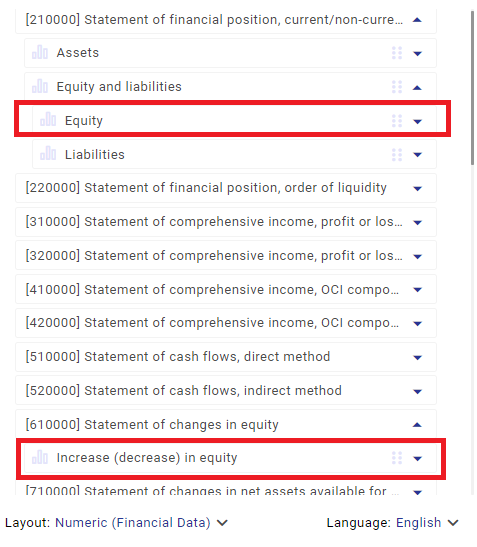
Wie oben abgebildet enthält die Rolle 61* nur die Änderung des Eigenkapitals und deren mögliche Aufteilung in detaillierte Elemente. Zur Auszeichnung des Eigenkapitals zum Periodenbeginn und zum Periodenende ist der Verweis auf Elemente der Bilanz erforderlich.
Optional können Sie zur Präsentationsanordnung wechseln, wo alle erforderlichen Elemente in der Rolle 61* enthalten sind:
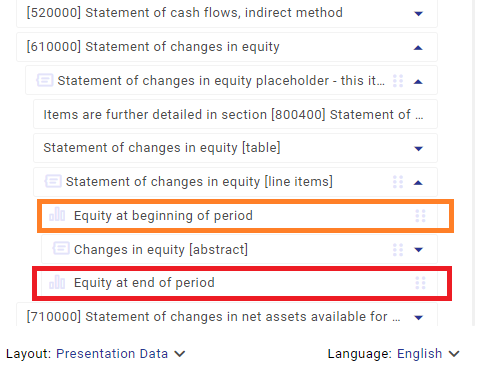
In der Dropdownliste des Zweigs Changes in equity [abstract] finden Sie ein Element, das für das Auszeichnen von Änderungen im Kapital benötigt wird.
Hier stehen Ihnen zwei Elemente zur Verfügung, die eindeutig für das Tagging des Eigenkapitals zum Periodenbeginn und Periodenende geeignet sind. Das ist aber nur ein Vorschlagswert der ESMA-Taxonomie. Eigentlich sind „Equity at beginning of period” und „Equity at end of period” unterschiedliche Auszeichnungen des gleichen Elements „Equity”, das auch in der Bilanz enthalten ist. Es spielt keine Rolle, welche der beiden Auszeichnungen verwendet wird. Die Unterscheidung des Bilanzstichtags für das Kapital erfolgt ausschließlich durch die Zuordnung eines entsprechenden Kontextes der Zeitangabe.
Mit diesen beiden Elementen (Eigenkapital und dessen Veränderungen) sollen sämtliche Werte, die in der Aufstellung der Veränderungen des Eigenkapitals enthalten sind, ausgezeichnet werden. Dennoch ist das nur für die letzte Spalte „Total“ sachlich vollkommen korrekt, wo der Gesamtwert des Eigenkapitals erfasst wird.
Für die Lieferung von zusätzlichen Informationen über die Kapitalaufteilung in Kernkapital bzw. Kapital, das den Minderheitsgesellschaftern zugeordnet wird, ist die Verwendung von Dimensionen, sog. „members“, erforderlich.
Verwendung von Dimensionen
Unter Dimension ist eine zusätzliche Aufteilung eines bestimmten Wertes zu verstehen. Die ESMA-Taxonomie umfasst eine Vielzahl der Dimensionen, die als Ersatz der Taxonomie-Elemente verwendet werden können. In einer Fluggesellschaft kann der Begriff Flugzeuge („Aircraft”) durch Sachanlagen (Property plant and equipment) ersetzt und mit dem Begriff „Aircraft [member] konkretisiert werden.
Bei der Aufstellung der Eigenkapitalveränderungen werden Dimensionen von der Gruppe Components of equity [axis] für die Unterteilung in Spalten verwendet.
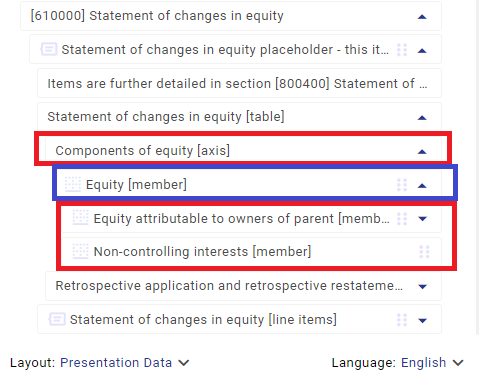
Beachten Sie die Dimension „Equity [member]”, die direkt unterhalb der Gruppe „Components of equity [axis]” verfügbar ist. Das ist die sog. „Standarddimension“. Bei der Kapitalaufteilung nach der Achse der Kapitalkomponenten wird die Standarddimension für Spalten ohne Dimensionen verwendet. Daher führt das Auszeichnen der letzten Spalte „Total” mit dem zusätzlichen Etikett „Equity [member]” zu dem Validierungsfehler „xbrldie: DefaultValueUsedInInstanceError”.
Dementsprechend sieht die korrekte Etikettierung der ersten und der letzten Spalte der Zeile „Increase (decrease) in 2019” wie unten abgebildet aus:
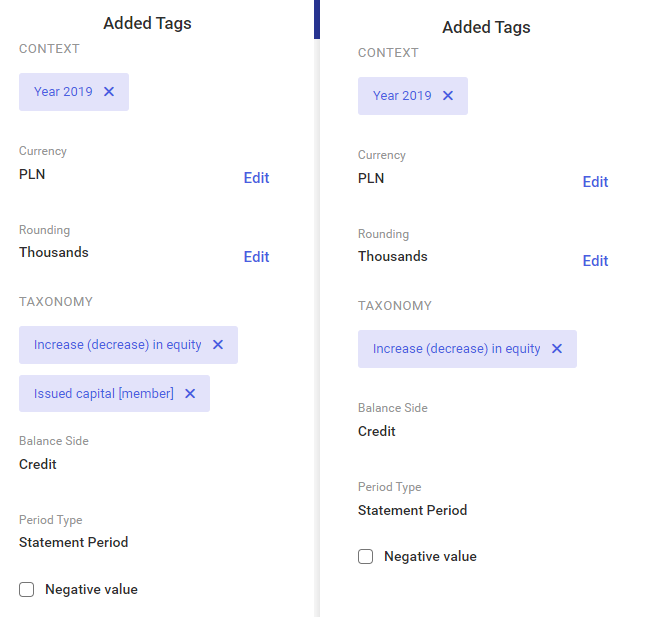
Es kann vorkommen, dass die in der Taxonomie vorhandenen Dimensionen für die bestehenden Spalten nicht ausreichend sind. Hierfür ist eine neue Dimension dem Kapital, das Eigentümern bzw. Kontrollstellen zusteht, hinzuzufügen.
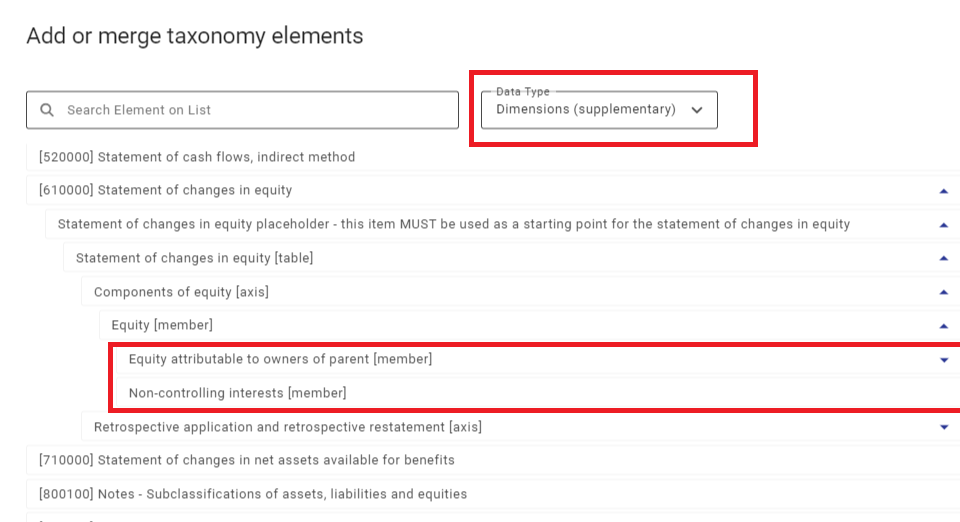
Hinzufügen von Erweiterungen
Bevor Sie eine Erweiterung verwenden, prüfen Sie nach, ob das gewünschte Element in der Taxonomie nicht vorhanden ist. Hier sind zwei geltende Anordnungen zu unterscheiden: numerische Anordnung und darstellende Anordnung.
Numerische und darstellende Anordnung
Die darstellende Anordnung umfasst die gesamte ESEF-Taxonomie und alle benutzerdefinierten Erweiterungen. Hier sind neben numerischen, prozentualen und textbasierten Elementen auch Dimensionen und markierungsfähige Gruppen (abstract, table, axis) zu finden.
Die numerische Anordnung ist ein Teil der darstellenden Anordnung, für welche die ESEF-Berechnung numerische Beziehungen ermittelt hat. Somit gibt es hier also keine gruppierenden Elemente, und die Gruppen selbst werden durch Aufzählungen definiert, z. B. Gesamte Vermögenswerte bestehen aus kurzfristigen und langfristigen Vermögenswerten, welche wiederum aus (…) bestehen.
Aufgrund der übersichtlichen Anordnung und Beschränkung auf nur numerische Elemente wird diese Anordnung beim Einstieg in das Tagging empfohlen. Sollen Sie das gewünschte Element weder unter den Rollen zur Bilanz noch zur Gewinn- und Verlustrechnung finden, wechseln Sie zur darstellenden Anordnung. Höchstwahrscheinlich befindet sich das gesuchte Element in den Rollen 8*. Leider wurde ein großer Teil der numerischen Elemente, die diesen Rollen angehören, von der ESMA in der kalkulatorischen (numerischen) Anordnung nicht berücksichtigt.
Es ist nicht erlaubt, eine Erweiterung mit dem identischen Namen wie ein bereits bestehendes Taxonomie-Element hinzuzufügen.
Erstellung von Erweiterungen
Ist der ESEF-Taxonomie kein Element vorhanden, das dem gesuchten Begriff inhaltlich entspricht, soll eine Erweiterung erstellt werden.
Hierfür öffnen Sie das Fenster zur Bearbeitung der Taxonomie. Es ist auf dem Tagging-Bildschirm über die Schaltfläche Bearbeiten verfügbar.
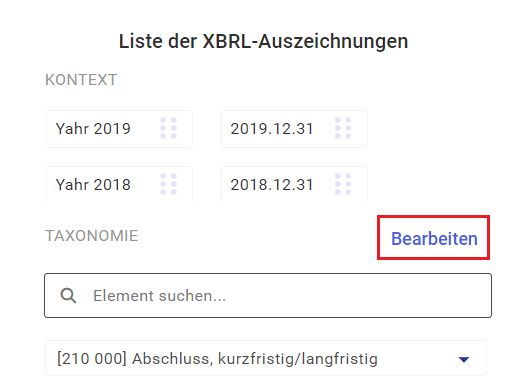
Nach dem Aufrufen des Fensters wird eine Taxonomie-Liste angezeigt, in der neue Elemente hinzugefügt werden können.
Anschließend ist ein gewünschter Erweiterungstyp aus der Liste auszuwählen.
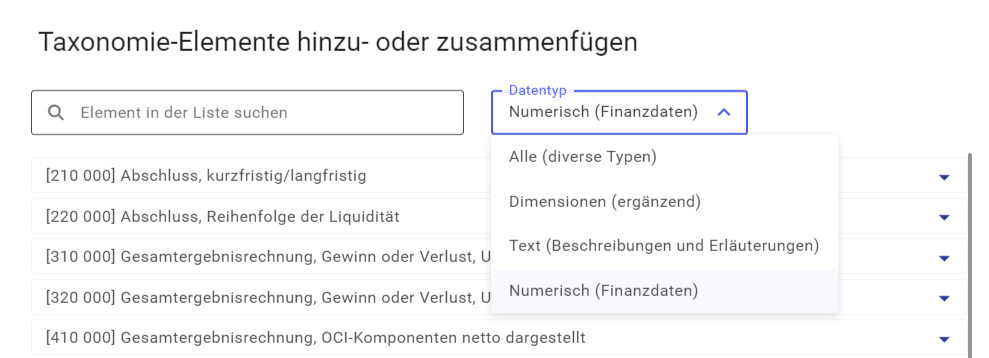
Meistens werden numerische Elemente oder Dimensionen hinzugefügt. Beim Bewegen des Mauszeigers über eine Position werden die Optionen zum Gruppieren oder Hinzufügen neuer Elemente angezeigt.
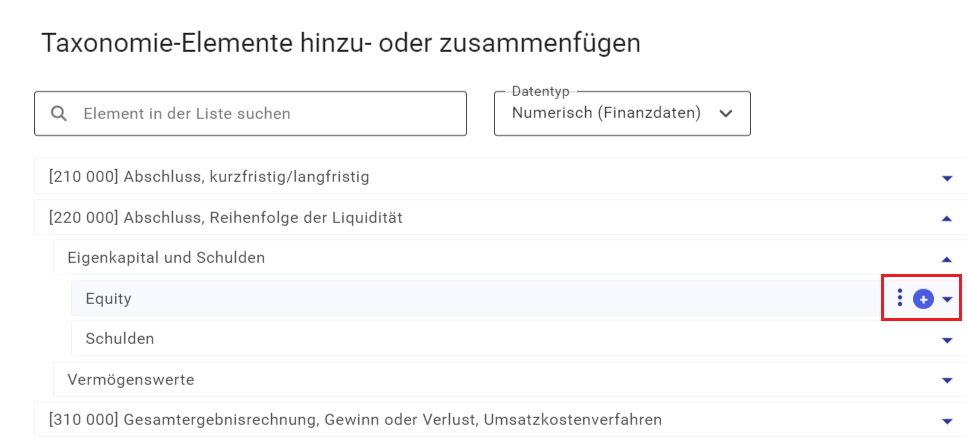
Beim Hinzufügen einer Erweiterung wird empfohlen, diese in der Taxonomieansicht in der Sprache des Berichts einzurichten.
Es ist erforderlich, die englische Bezeichnung und eine Übersetzung in der Sprache des Berichts anzugeben.
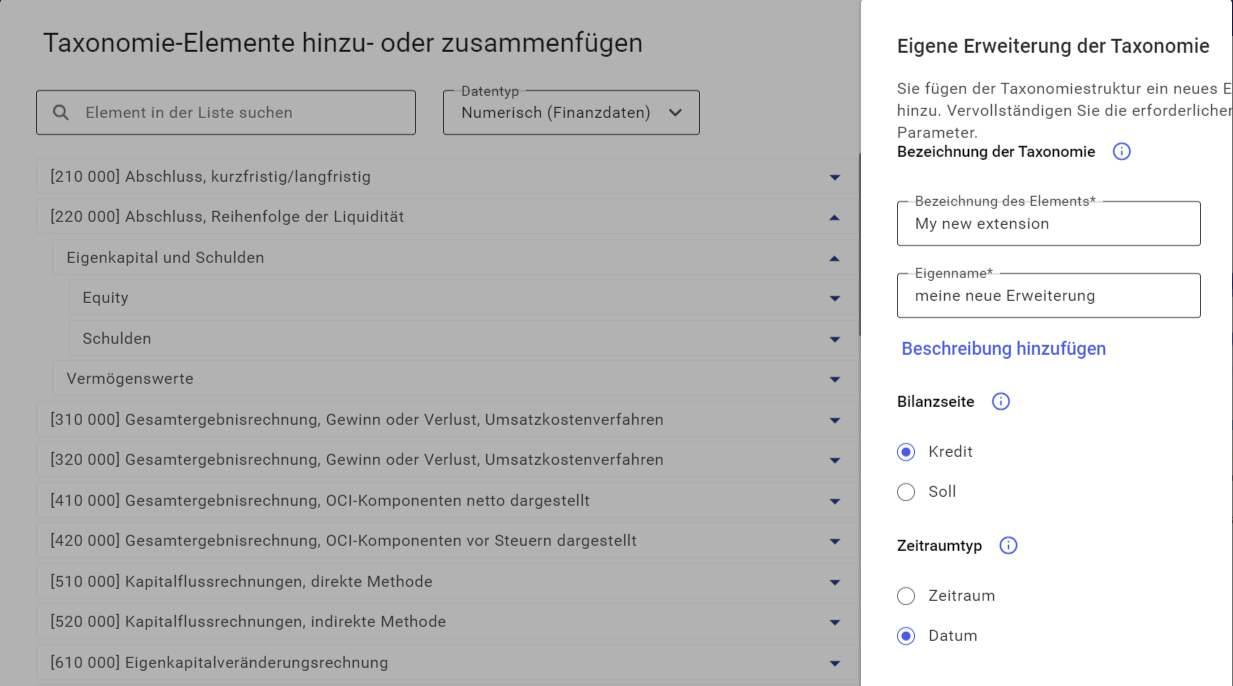
Bei numerischen Erweiterungen ist es erforderlich, die Bilanzseite (Debit/Credit) und den Periodentyp (Bilanzstichtag oder Zeitbereich) anzugeben. Wird die Bilanzseite nicht angegeben, tritt ein Validierungsfehler auf.
Gruppierende Erweiterung
Gemäß Anweisungen der ESMA sollen Erweiterungen von dem semantisch ähnlichsten Begriff der ESEF-Taxonomie erstellt werden. Dennoch kann es vorkommen, dass die hinzuzufügende Erweiterung ein breiteres Bedeutungsspektrum hat als die bestehenden Taxonomie-Elemente. In solchen Fällen ist es zweckmäßig, die Gruppierung anzuwenden, d.h. eine Erweiterung zu erstellen, die als das übergeordnete Element für die bereits bestehenden Elemente fungiert.
Um eine Gruppierung zu erstellen, öffnen Sie das Fenster zum Bearbeiten der Taxonomie, und anschließend wählen Sie die Option Gruppieren aus dem Kontextmenü aus.
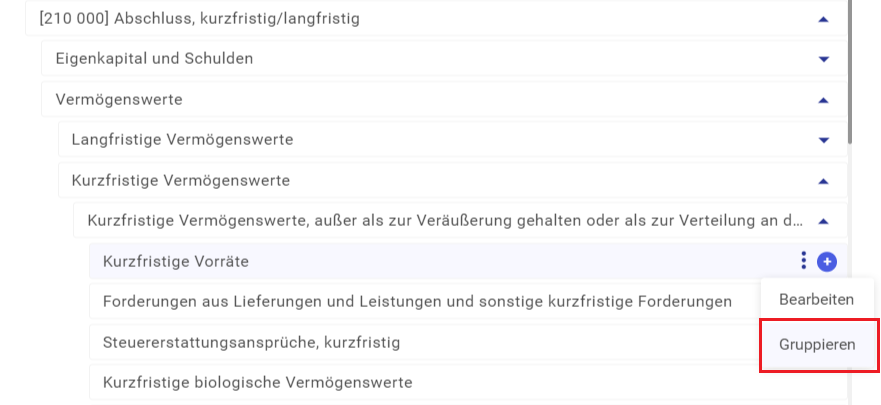
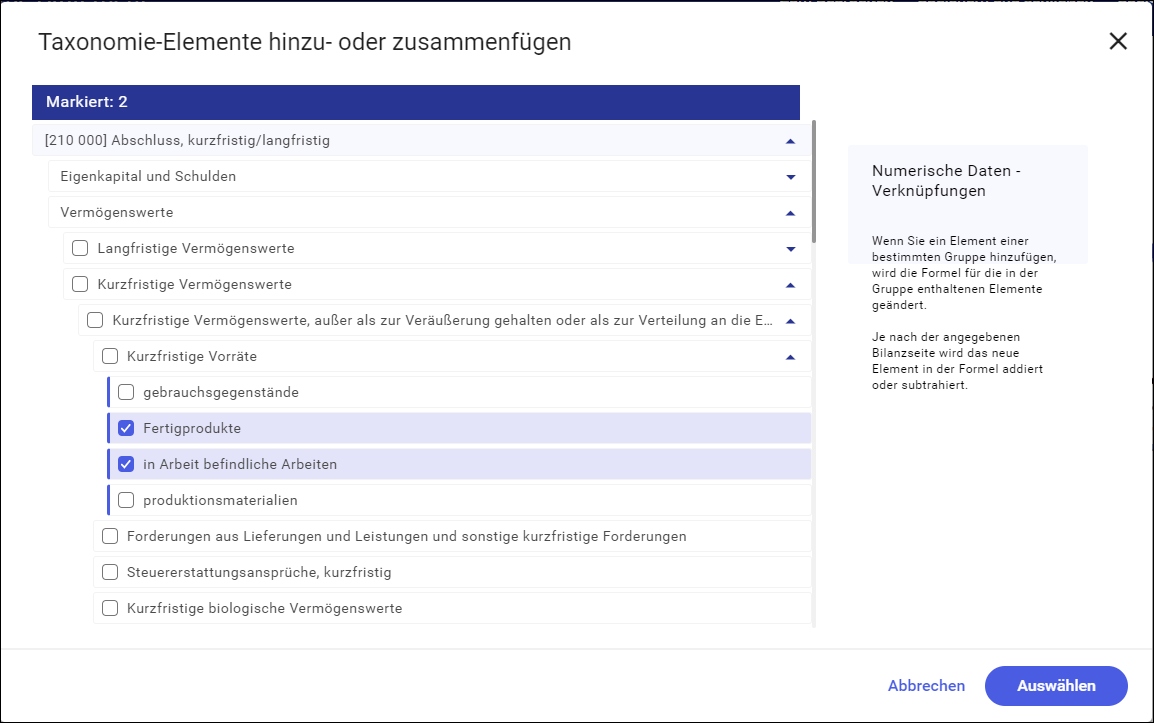
Markieren Sie die Elemente, auf welche die neue Erweiterung basieren soll, und bestätigen Sie mit Speichern. In dem nächsten Bildschirm werden Sie aufgefordert, einen Namen für die neue Erweiterung einzugeben.
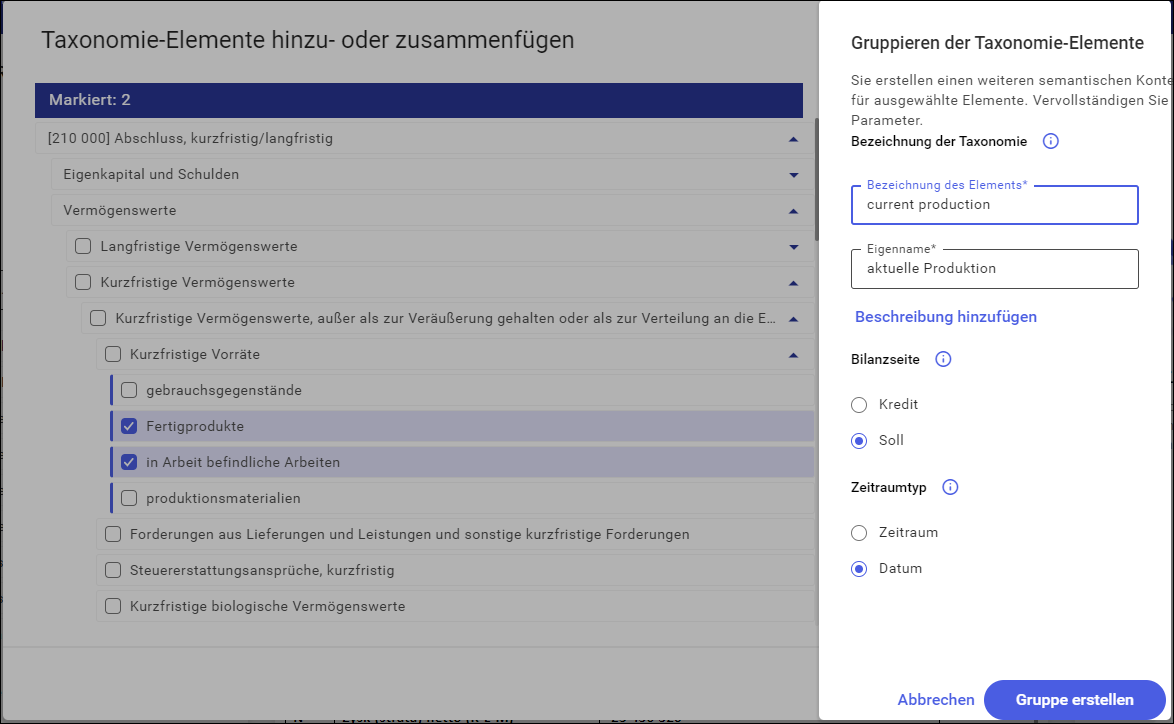
Über die Schaltfläche Gruppe erstellen wird eine neue Erweiterung erstellt, die das übergeordnete Element der markierten Elemente bildet.
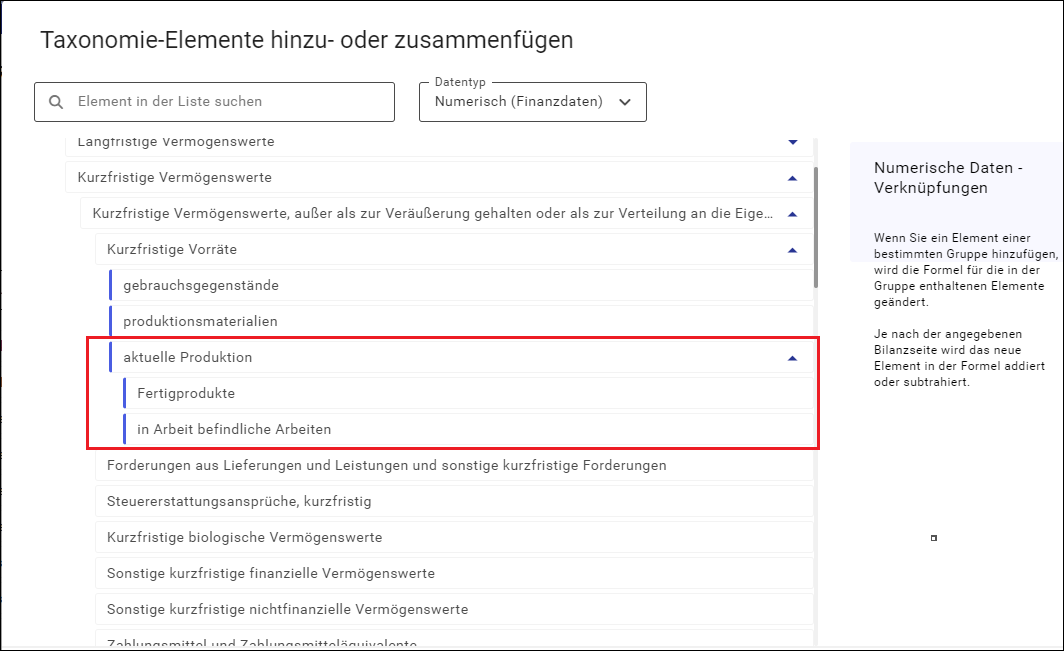
Leerwerte in Berichterstattung
Die angefertigten Berichte enthalten oft Werte, die in dem betreffenden Jahr nicht vorhanden sind. Meistens werden sie ohne Wertangabe oder mit der Kurzbeschreibung in Form des Zeichens ‘-‘ erfasst. Es ist problematisch, denn nach den ESEF-Richtlinien dürfen solche Zeichen nicht als Zahlen bezeichnet werden. Beim Export werden solche Werte in 0 geändert. Durch das Ziehen einer numerischen Auszeichnung auf das Symbol ‘-‘ wird inzwischen dieses Symbol in die Zahl 0 umgewandelt. Dennoch sieht das übliche Verfahren kein Tagging für Nullwerte vor.
Validierung
Die Europäische Wertpapier- und Marktaufsichtsbehörde ESMA regelt neben der Taxonomie auch die Form der Datenüberprüfung für Finanzabschlüsse. Die durchgeführte Validierung kann mit einem Fehler oder einer Warnung abgeschlossen werden. Bei einer Warnung wird eine erneute Überprüfung der verwendeten Etikettierung empfohlen, entscheidet jedoch nicht über die Ungültigkeit des erstellten Berichts. Ein beträchtlicher Teil der eingereichten Finanzabschlüsse kann Warnungen enthalten, z. B. bei fehlenden Angaben, die für eine bestimmte Gruppe von Unternehmen meldepflichtig sind, aber das berichtende Unternehmen nicht betreffen.
Starten der Validierung
Die Validierung des Finanzberichts wird automatisch nach dem Versuch des Hochladens gestartet, d.h. nach dem Aktivieren der Schaltfläche Exportieren und Auswählen der Elemente des einzureichenden Finanzberichts.
Sollen Fehler im Bericht gefunden werden, erscheinen diese auf dem Bildschirm.
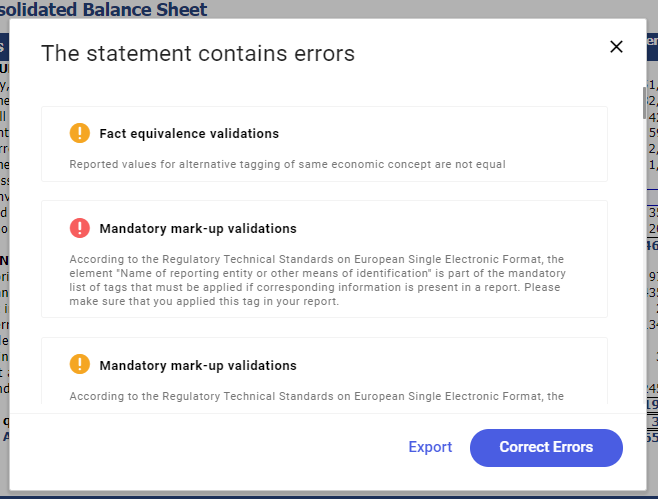
Ermittelte Fehler werden mit einem roten Ausrufezeichen und Warnungen mit einem orangefarbigen Ausrufezeichen angezeigt.
Werden Warnungen angezeigt, die der User akzeptieren kann, soll er die Option Exportieren aktivieren und den Finanzbericht in Laufwerk hochladen.
Fehleransicht
Um alle Fehler anzuzeigen und bestimmte XBRL-Auszeichnungen zu berichtigen soll die Option Fehler korrigieren ausgewählt werden. Darauf wird der User zum Fenster der Etikettierung geleitet, wo die ungültigen Auszeichnungen mit einem roten bzw. einem orangefarbigen Punkt gekennzeichnet sind. Über das Anklicken der Auszeichnung werden ihre Details und die entsprechende Fehlerinformation angezeigt.